19 spannende neue Funktionen und Änderungen, die iOS 17.4 auf Ihr iPhone bringt
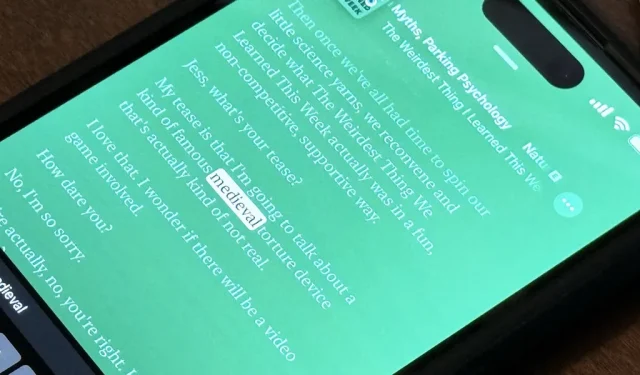
Das letzte iOS-Software-Update war bescheiden, aber iOS 17.4 hält viel für Ihr iPhone bereit.
Viele der aufregenden Änderungen in iOS 17.4 sowie iPadOS 17.4 gelten für Benutzer in der Europäischen Union (EU), die die Anforderungen des Digital Markets Act (DMA) erfüllen. Aber es gibt immer noch einige neue Funktionen und Änderungen, die jeder in den USA genießen kann.
Apples iOS 17.4 und iPadOS 17.4 befinden sich derzeit in der Beta-Phase und wurden erstmals am 25. Januar veröffentlicht, am selben Tag, an dem Apple bekannt gab, dass es Streaming-Spiele-Apps wie Xbox Cloud Gaming und Nvidia GeForce NOW erlaubt, einzelne Apps weltweit im App Store einzureichen, die dies ermöglichen Streaming ihrer gesamten Spielekataloge.
1. Neues Emoji
Das iOS 17.4-Update enthält 28 neue Emoji oder 118 neue Emoji-Hauttonvariationen, auf die Sie über die Emoji-Tastatur zugreifen können. Sie funktionieren wie jedes andere Emoji, auch als Reaktionen und Aufkleber . Zu den Neuen gehören ein Phönix, vertikales Kopfschütteln, horizontales Kopfschütteln, brauner Pilz, Limettenspalte und zerbrochene Kette sowie neue, nicht geschlechtsspezifische Familien. ( Alle ansehen. )
- Erfahren Sie mehr: Ihr iPhone erhält 118 weitere Emojis – hier sind alle neuen Charaktere und Variationen
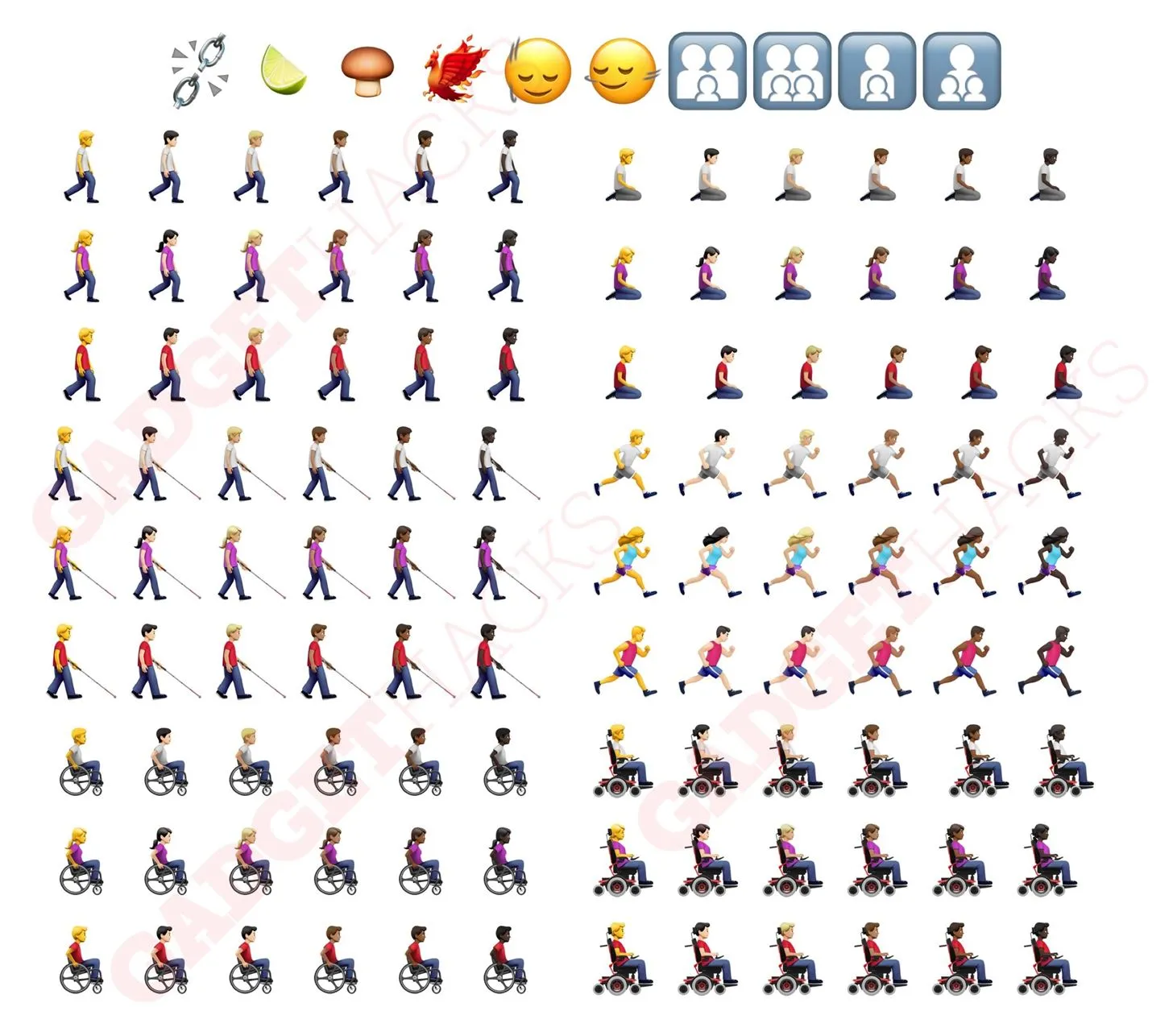
2. Live-Aktivität für Clock’s Stoppuhr
Während der Timer der Uhr seit iOS 16.1 Live-Aktivitäten und seit iOS 17.0 mehrere Timer unterstützt , geriet die Stoppuhr scheinbar in Vergessenheit. Aber nicht mehr, seit iOS 17.4 uns eine Live-Aktivität für die Stoppuhr bietet. Sie können die Stoppuhrfunktion anhalten oder beenden und Runden über die Steuerelemente der Live-Aktivität aufzeichnen.
- Erfahren Sie mehr: Die Uhr-App Ihres iPhones erhält in iOS 17.4 eine große neue Funktion
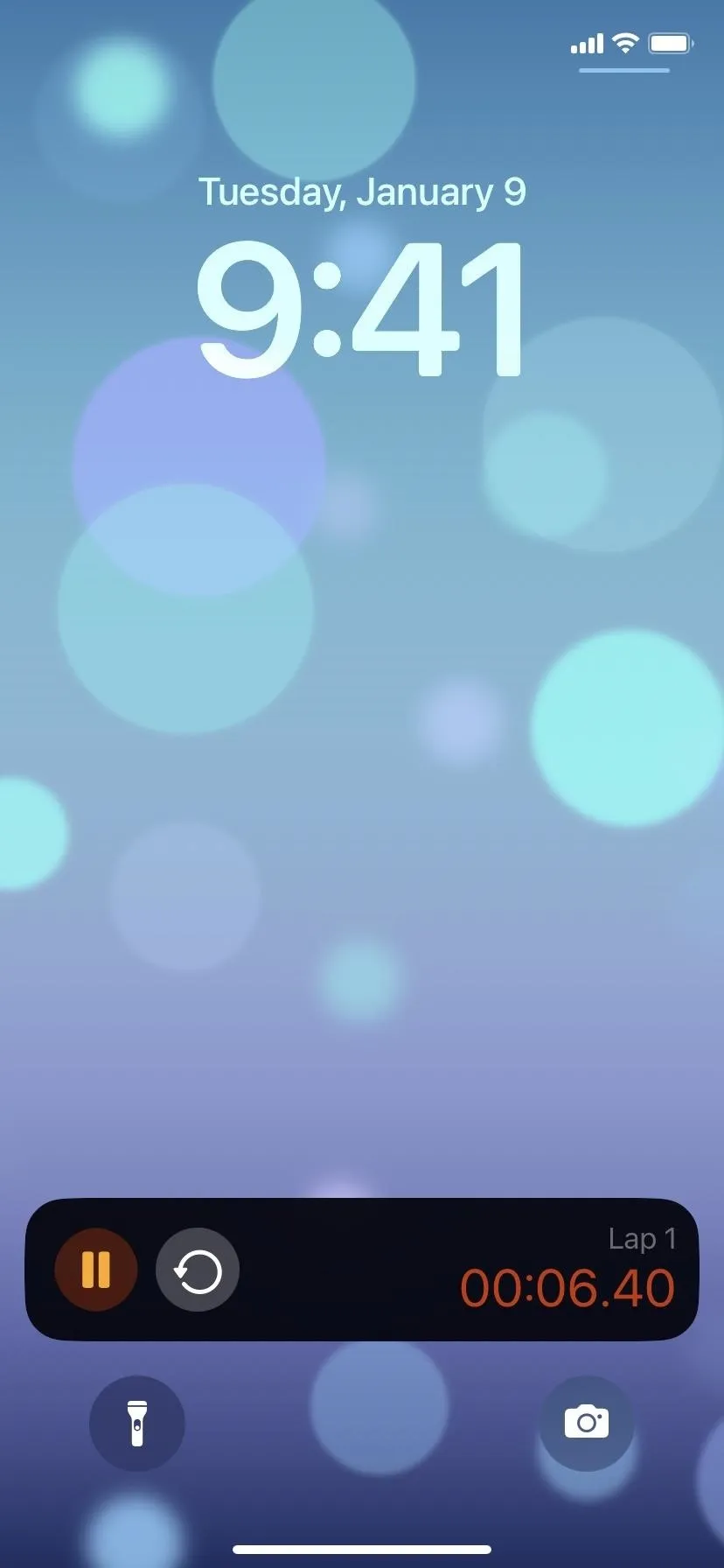
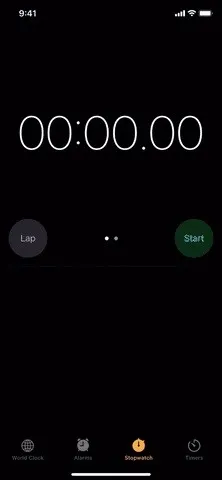
3. Aktualisierte Registerkarten „Jetzt anhören“ in Musik und Podcasts
Apple hat die Registerkarte „Jetzt ansehen“ der TV-App unter iOS 17.2 auf „Home“ aktualisiert und dann das Symbol unter iOS 17.3 in die Form eines Hauses geändert . Aus Gründen der Einheitlichkeit ändert iOS 17.4 die Registerkarte „Jetzt anhören“ in den Musik- und Podcasts-Apps in „Home“ mit derselben Hausform.
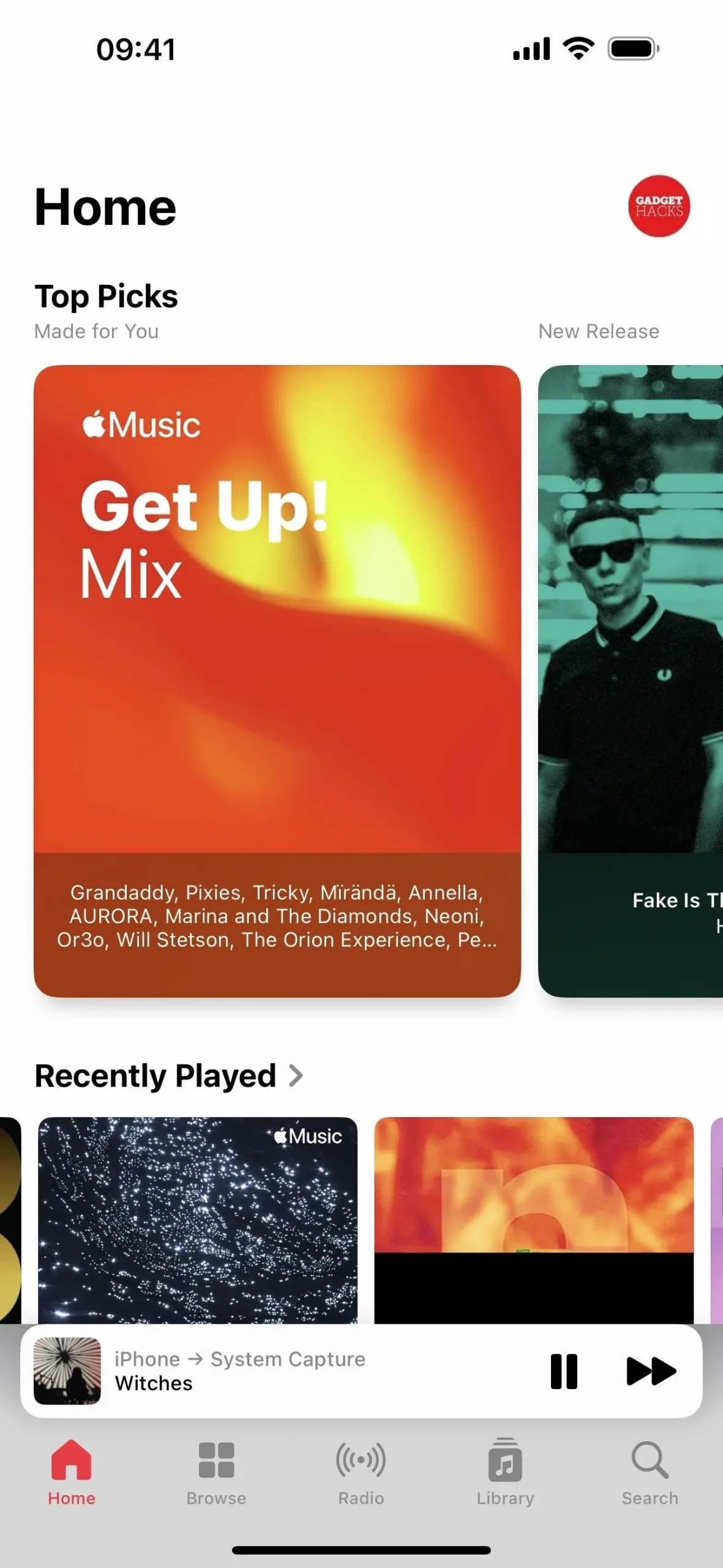
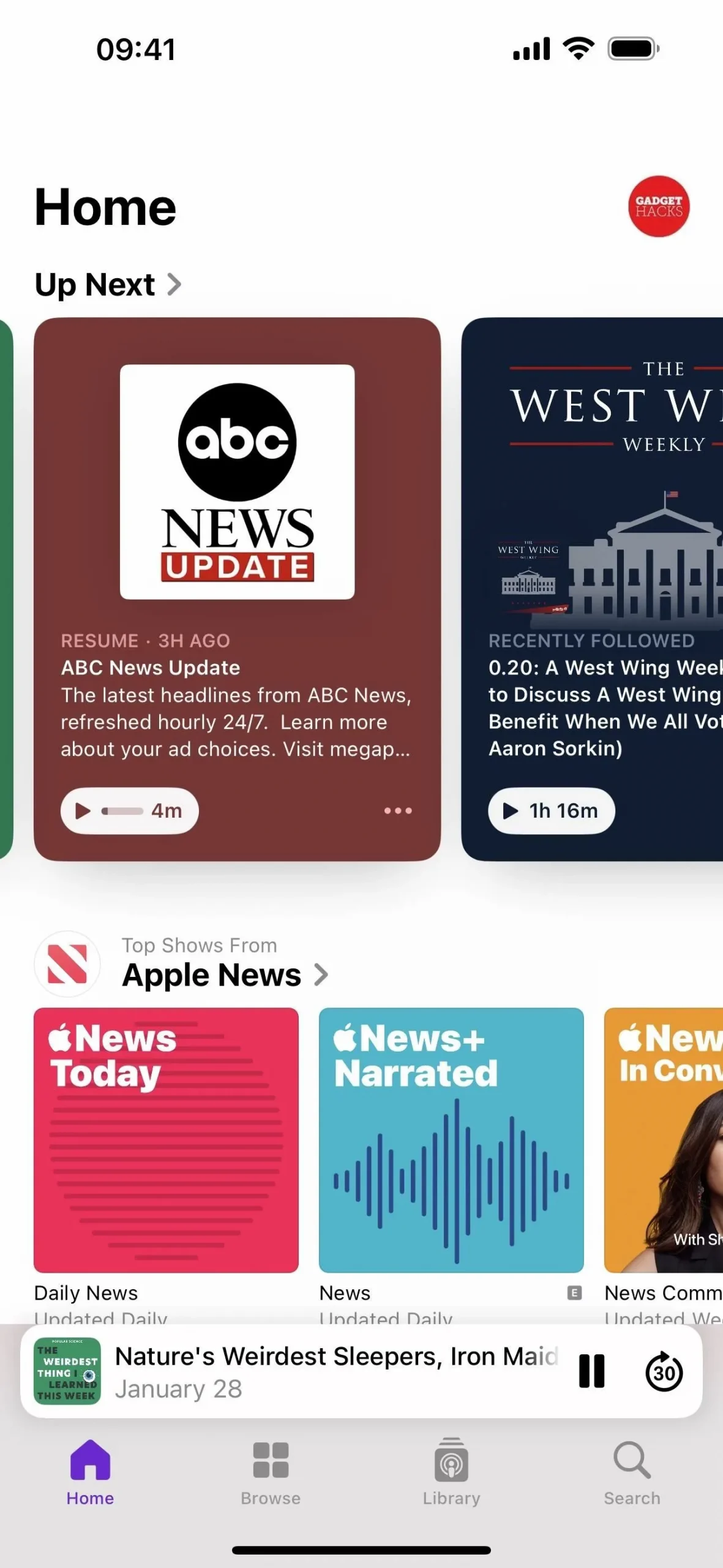
4. Now Playing Bar in Podcasts aktualisiert
In einer weiteren visuellen Änderung, um die Konsistenz aller Apps zu gewährleisten, hat Apple schließlich die Ansichtsleiste „Aktuelle Wiedergabe“ von Podcasts aktualisiert, um sie an die von Musik anzupassen. Anstelle einer Erweiterung der Tab-Leiste unten handelt es sich nun um einen dünnen schwebenden Controller mit Schatten. Und Sie können wie zuvor lange auf die Leiste drücken, um das Kontextmenü anzuzeigen, oder darauf tippen, um die vollständige Ansicht „Aktuelle Wiedergabe“ zu öffnen.
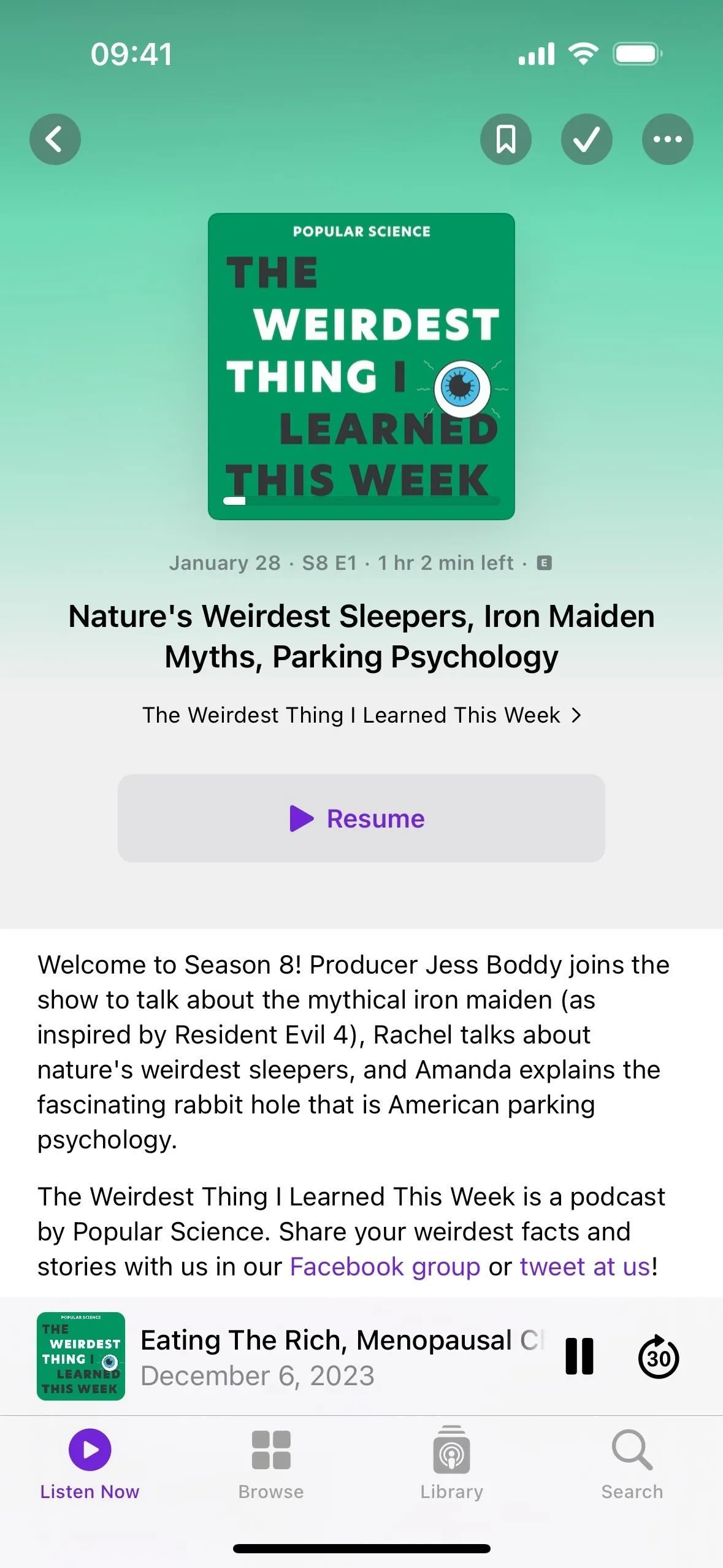
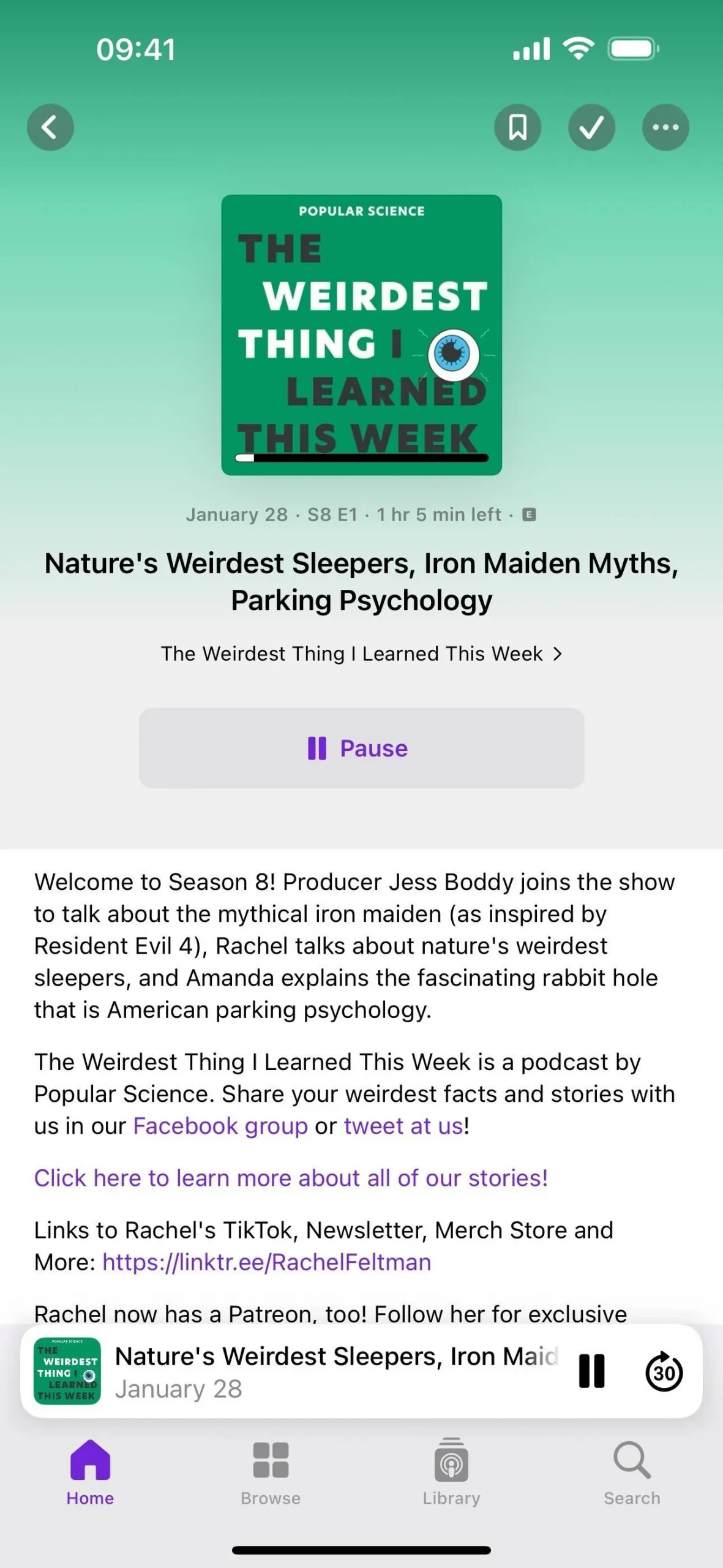
5. Episodentranskripte in Podcasts
Das größte Update für Podcasts auf iOS 17.4 ist das neue Transkriptionstool für Podcast-Episoden. Wenn Sie eine Podcast-Episode in der vollständigen Ansicht „Aktuelle Wiedergabe“ ansehen, sehen Sie in der unteren Symbolleiste genau an der Stelle, an der Sie Liedtexte in der Musik-App finden, eine neue Transkript-Schaltfläche. Tippen Sie darauf und das Live-Transkript nimmt den größten Teil des Bildschirms ein.
Während der Wiedergabe wird der aktive Text fett hervorgehoben und mit der Stimme zur Episode gefolgt. Sobald ein Absatz beendet ist, beginnt die Fettschrift beim nächsten gesprochenen Absatz erneut. Sie können durch die Transkription scrollen und auf einen Absatz tippen, um den Ton an diese Stelle zu springen.
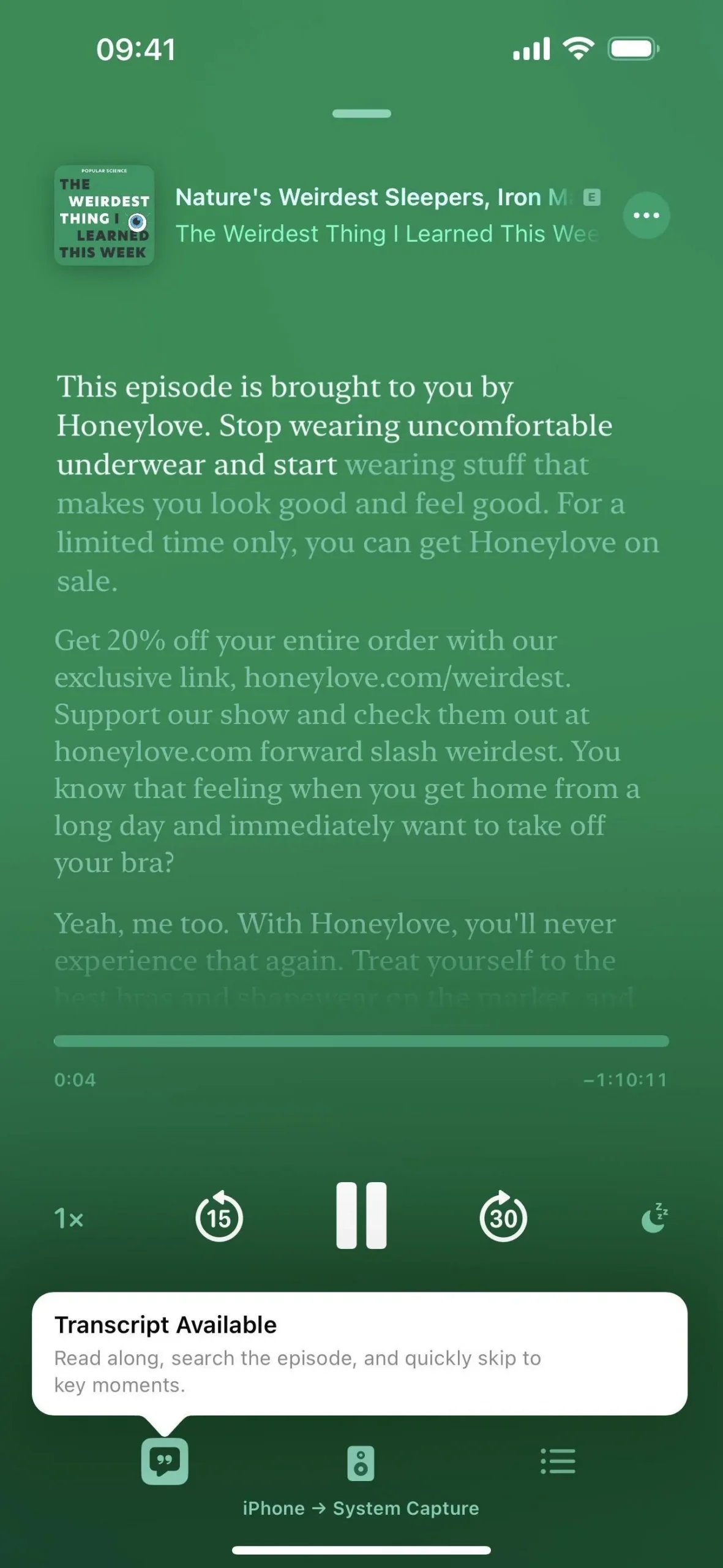
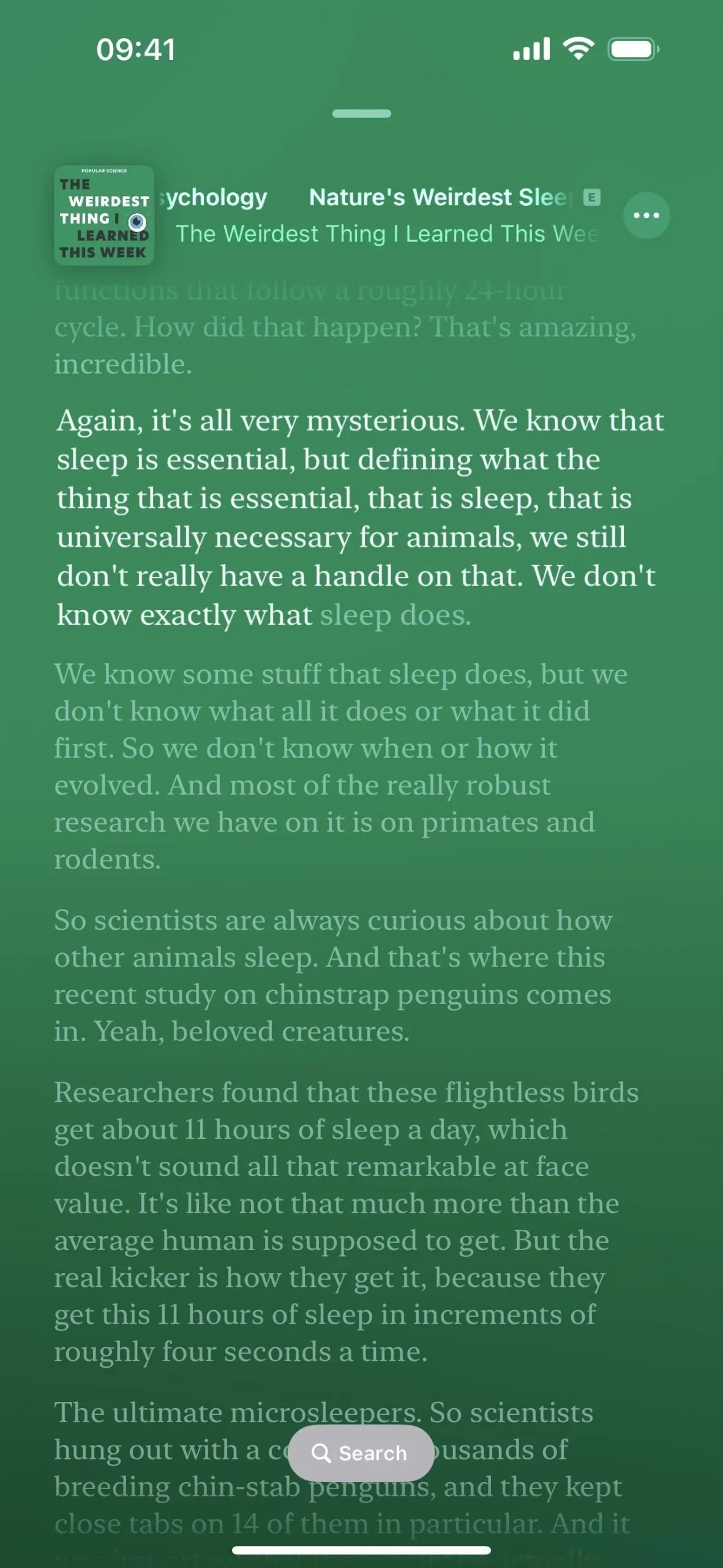
6. Durchsuchen Sie Episodentranskripte in Podcasts
Als Fortsetzung der neuen Transkriptfunktion in Podcasts gibt es sogar eine Suchoption, um bestimmte Bereiche der Episode zu finden. Sie können das Suchtool, das ähnlich wie die Suchtools in anderen Apps wie Safari funktioniert , auf verschiedene Arten öffnen. Wenn das Suchtool geöffnet ist, können Sie auf die Optionsschaltfläche im Suchfeld tippen, um Ihre Ergebnisse nach ganzen Wörtern oder Groß-/Kleinschreibung einzugrenzen.
So finden Sie Text direkt im synchronen Live-Transkript:
- Tippen Sie auf „Suchen“, wenn die Steuerelemente „Aktuelle Wiedergabe“ automatisch ausgeblendet werden, und geben Sie dann Ihre Suchanfrage ein.
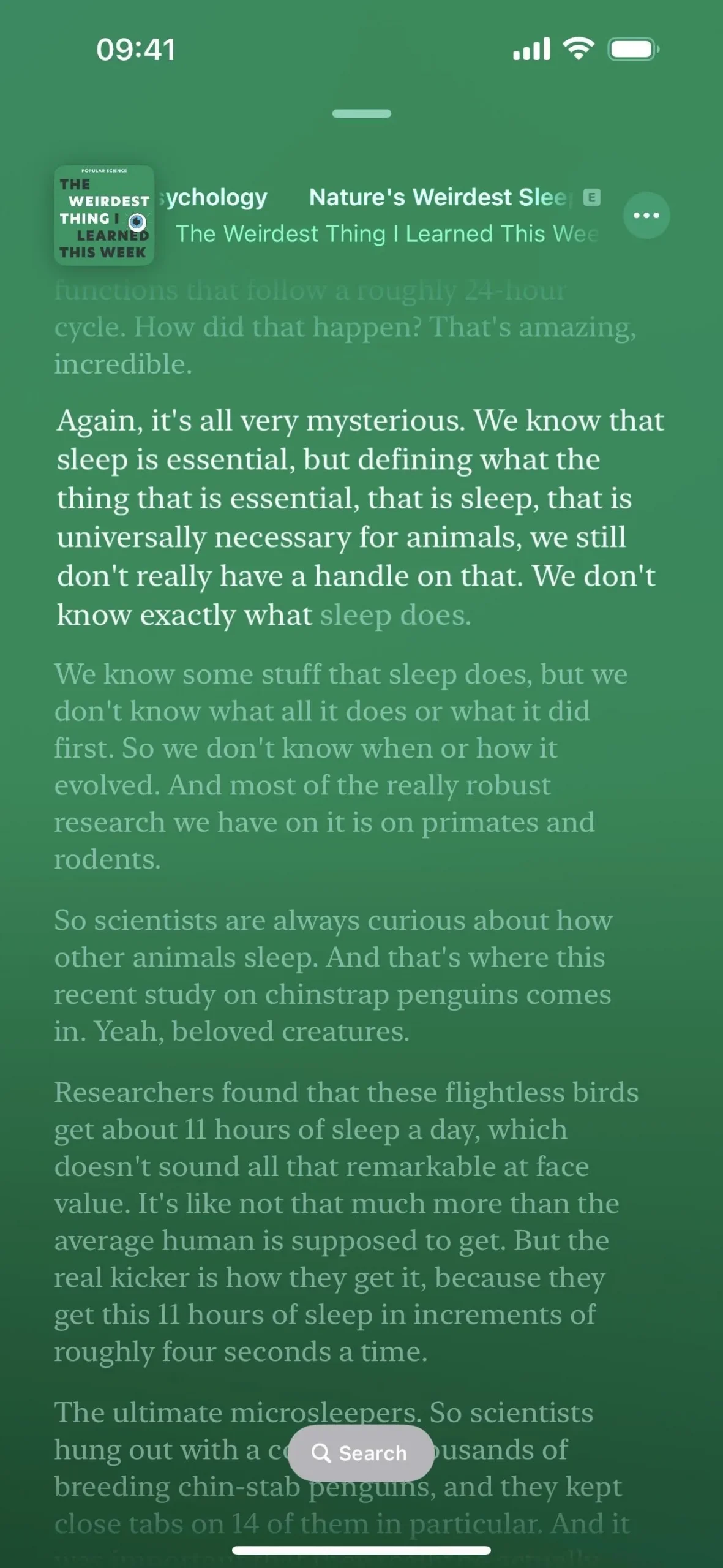
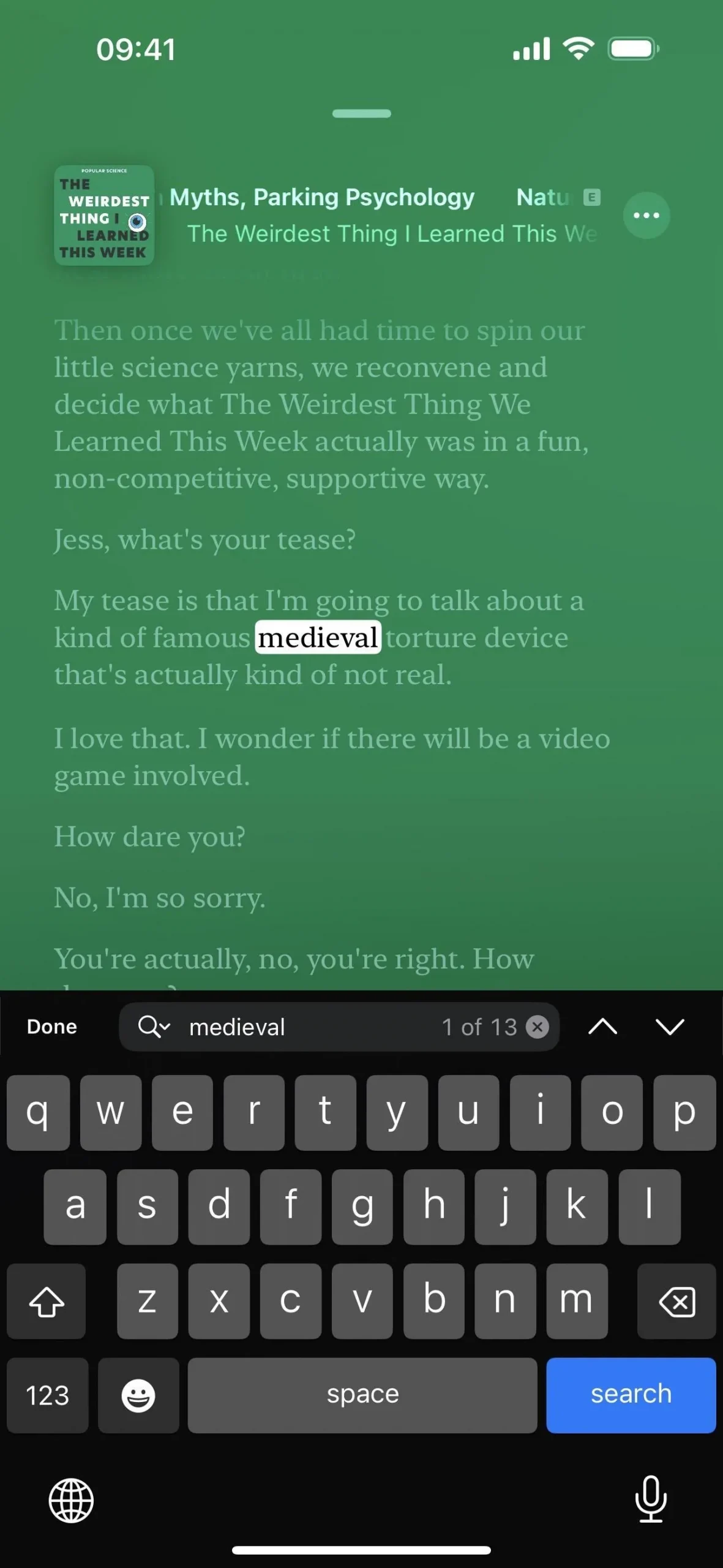
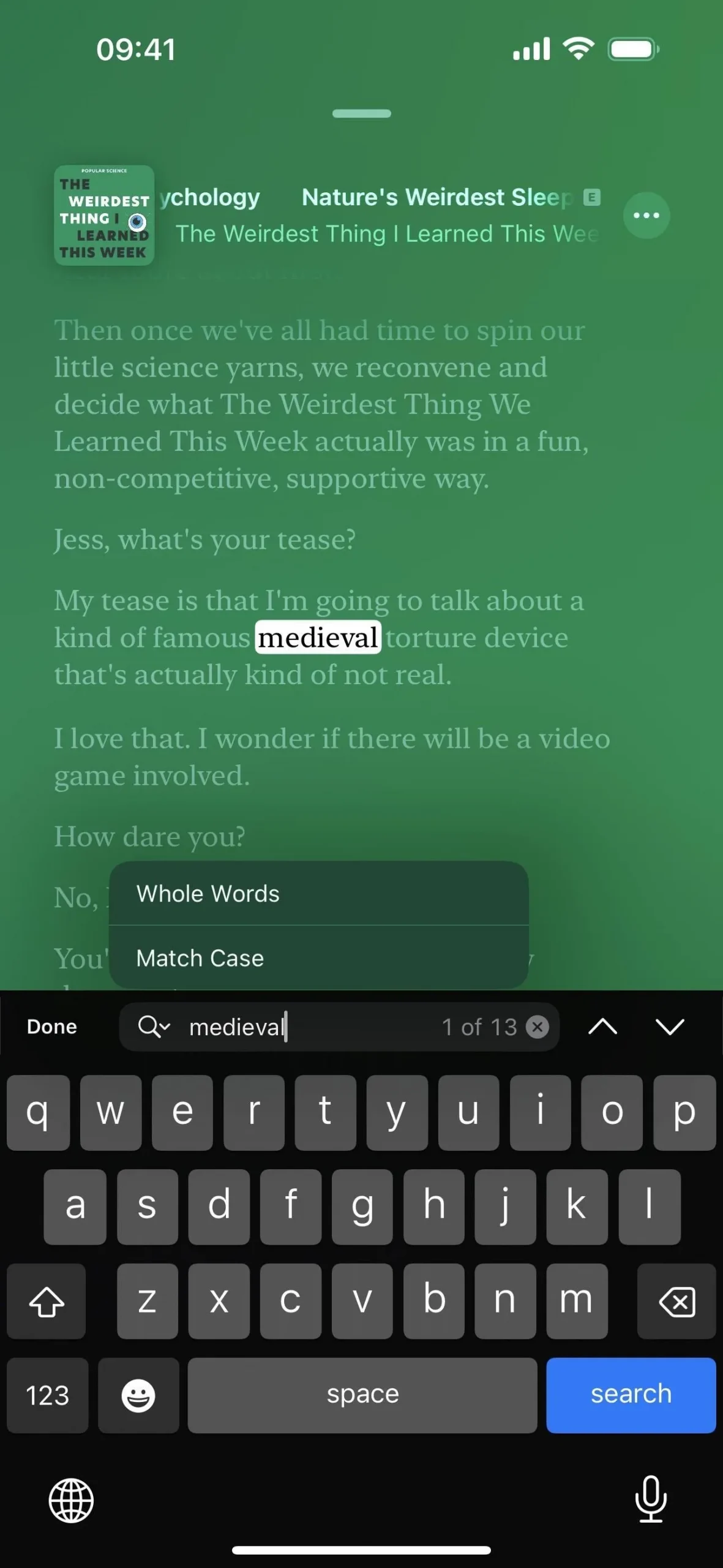
So zeigen Sie Text im nicht-live-Transkript an und suchen ihn:
- Tippen Sie auf die Schaltfläche „Mehr“ (•••) auf dem Bildschirm „Aktuelle Wiedergabe“, auf der Episodenseite, neben der Episode auf der Showseite oder auf den „Nächste“-Karten auf der Registerkarte „Startseite“, wählen Sie „Transkript anzeigen“ und tippen Sie auf die Schaltfläche „Suchen“. , und geben Sie Ihre Abfrage ein.
- Drücken oder berühren und halten Sie einen Absatz im Live-Transkript in der Ansicht „Aktuelle Wiedergabe“ und halten Sie ihn gedrückt. Tippen Sie dann auf „Text auswählen“, um das Nicht-Live-Transkript des ausgewählten Textes zu öffnen. Anschließend können Sie auf die Schaltfläche „Suchen“ tippen und Ihre Suchanfrage eingeben.
- Markieren Sie ein Wort im nicht aktiven Transkript und tippen Sie dann im Bearbeitungsmenü auf „Suchen“, um eine neue Suche im Transkript nach diesem bestimmten Wort zu öffnen.
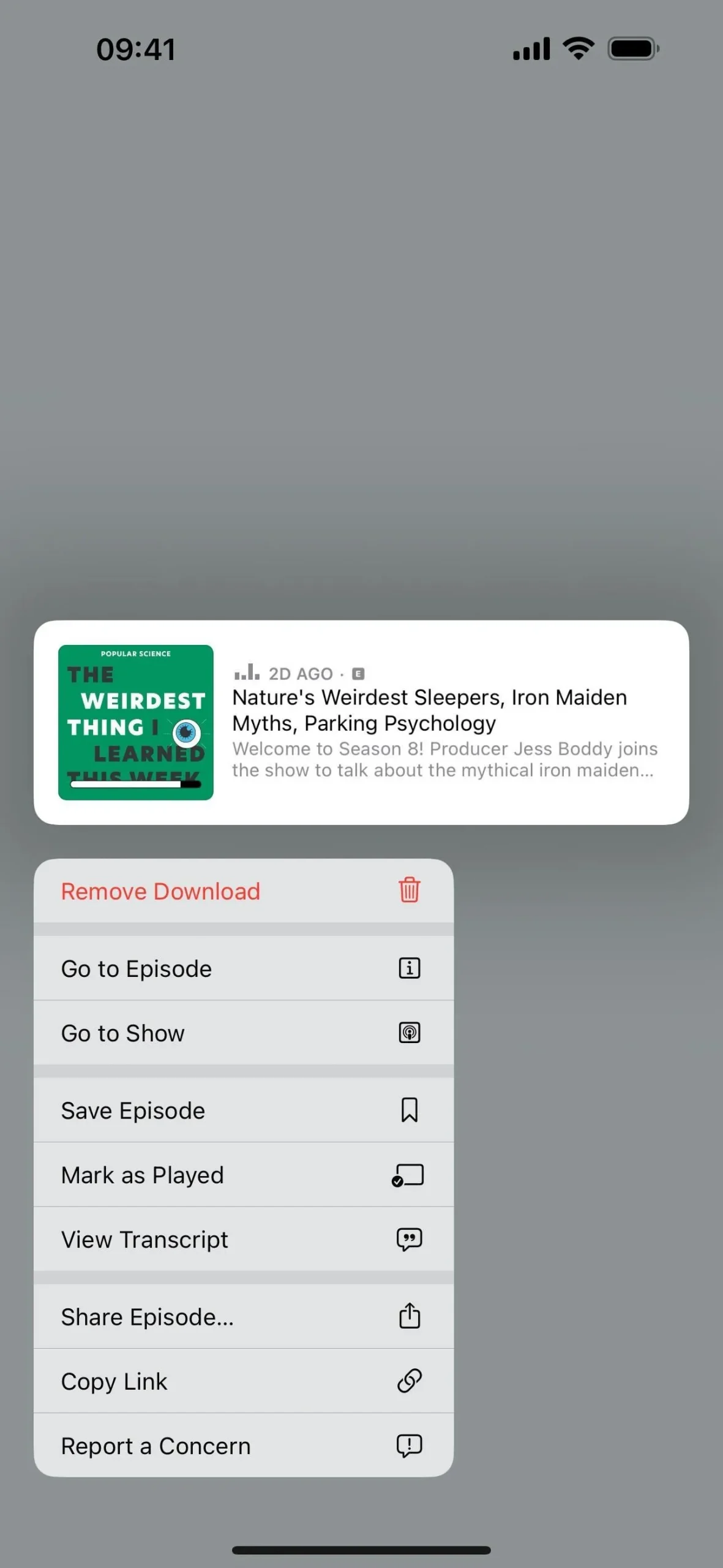
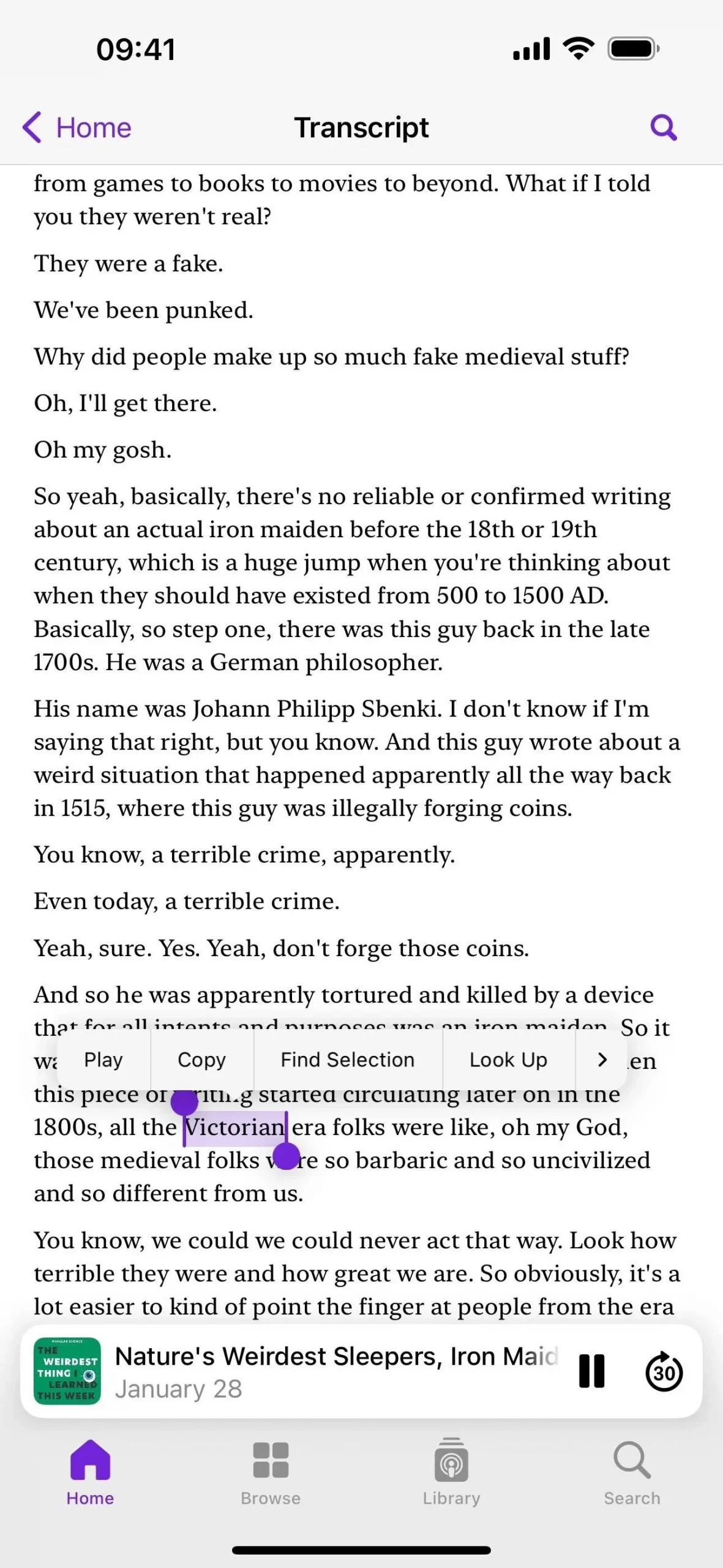
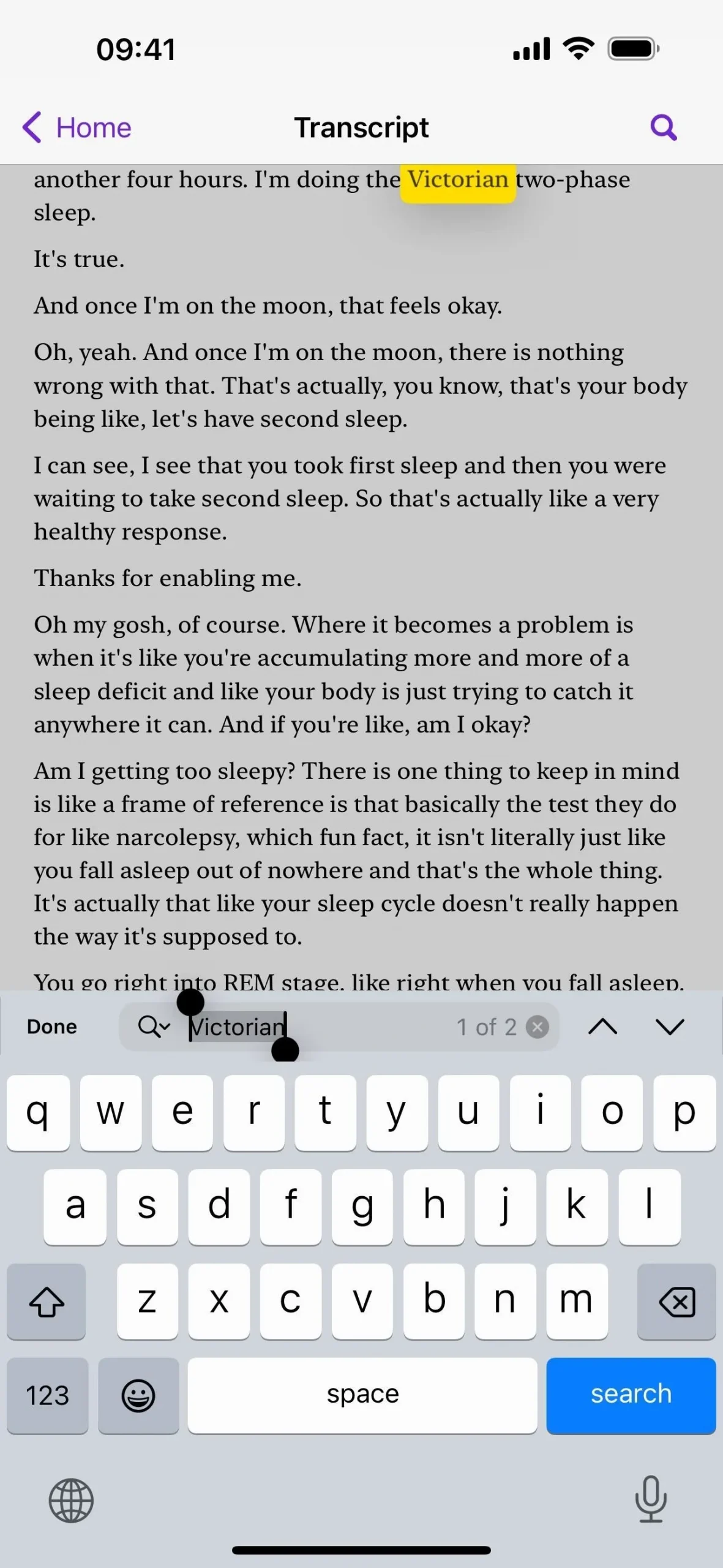
7. Siri kann Nachrichten in anderen Sprachen lesen
Unter Einstellungen -> Siri & Suche wurde das Menü „Nachrichten automatisch senden“ unter iOS 17.4 in „Nachrichten mit Siri“ umbenannt. Dies liegt daran, dass es im Menü eine neue Option gibt, mit der Siri Nachrichten in anderen Sprachen als Ihrer Primärsprache lesen kann.
Tippen Sie auf „Sprache hinzufügen“, um die gewünschten Sprachen auszuwählen. Sobald Sie eine Sprache hinzugefügt haben, können Sie auf deren Namen in Ihrer installierten Liste tippen, um aus Varianten und Stimmen (falls verfügbar) auszuwählen.
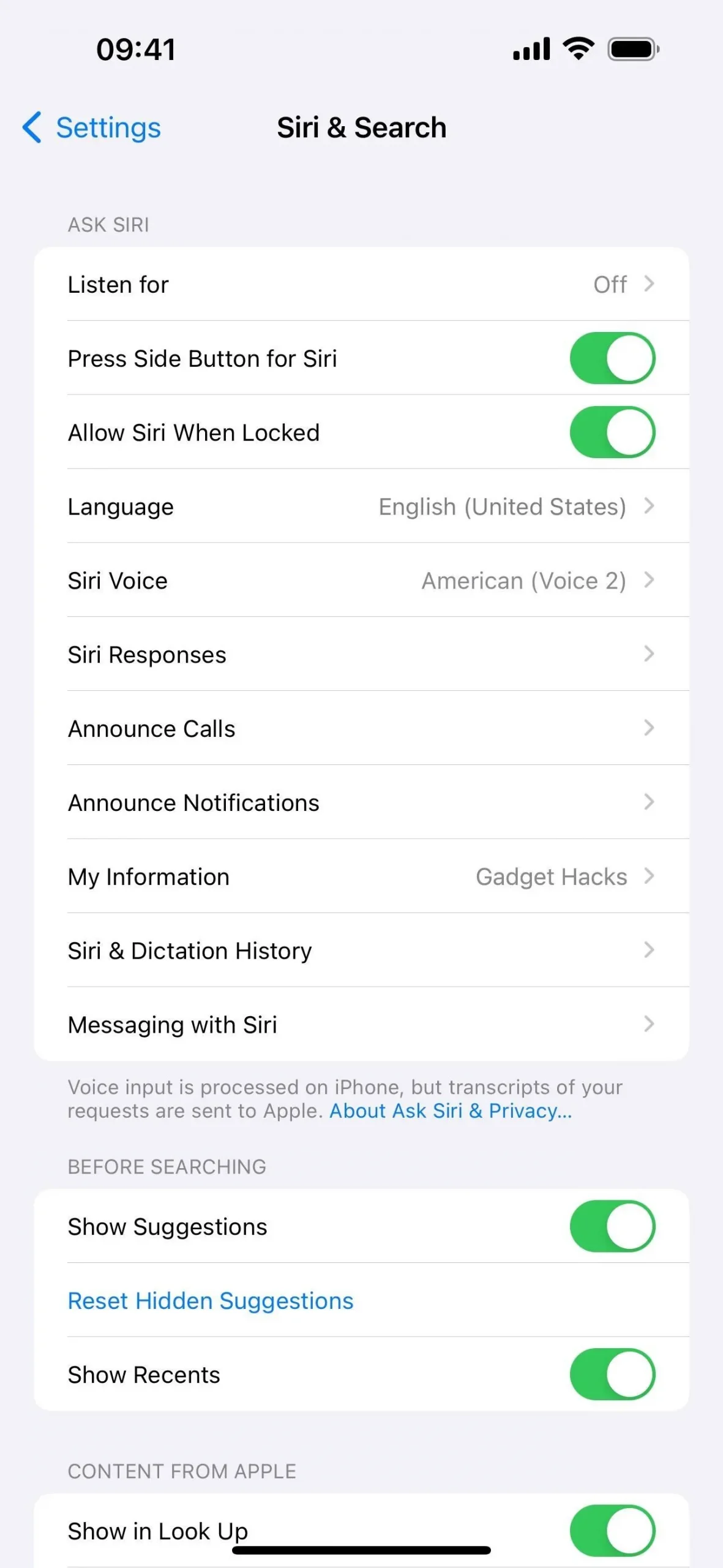
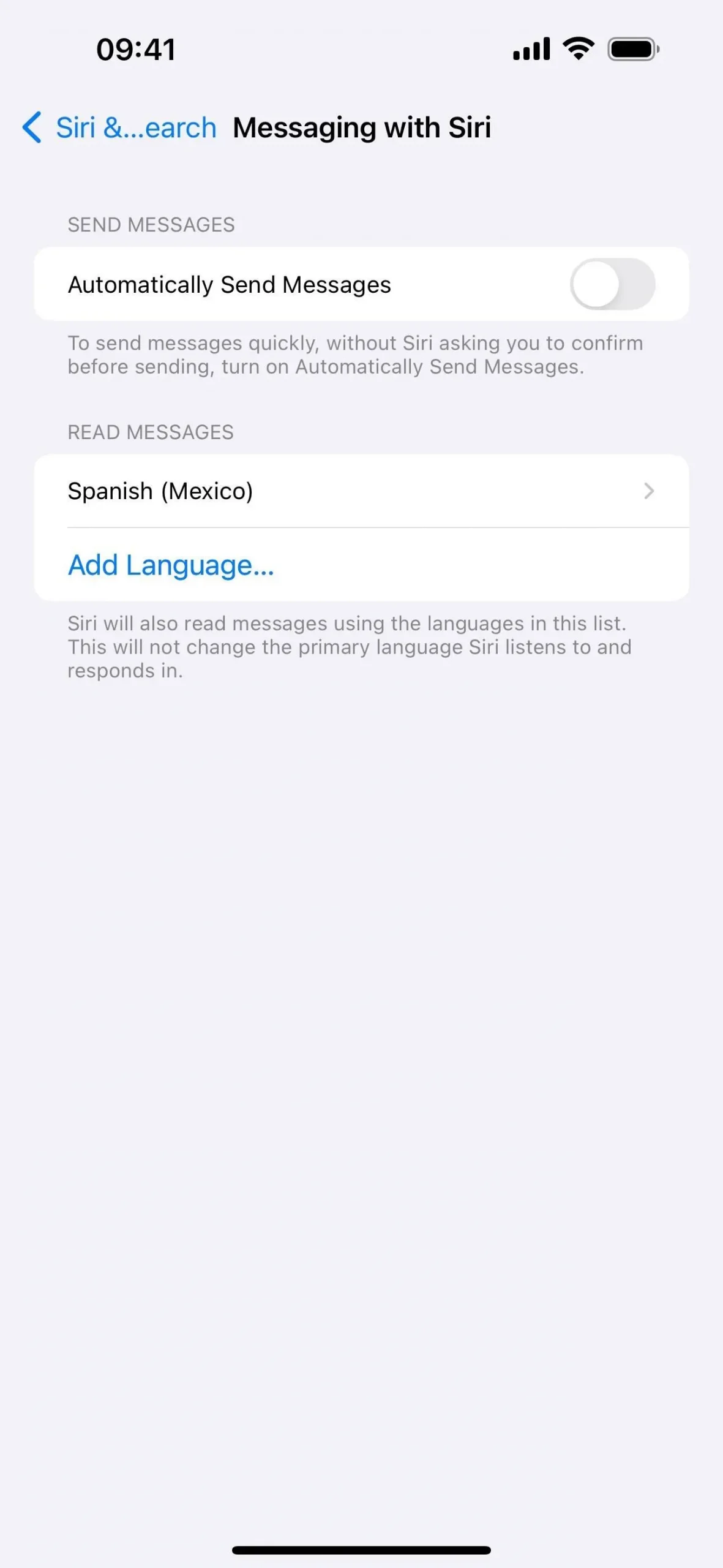
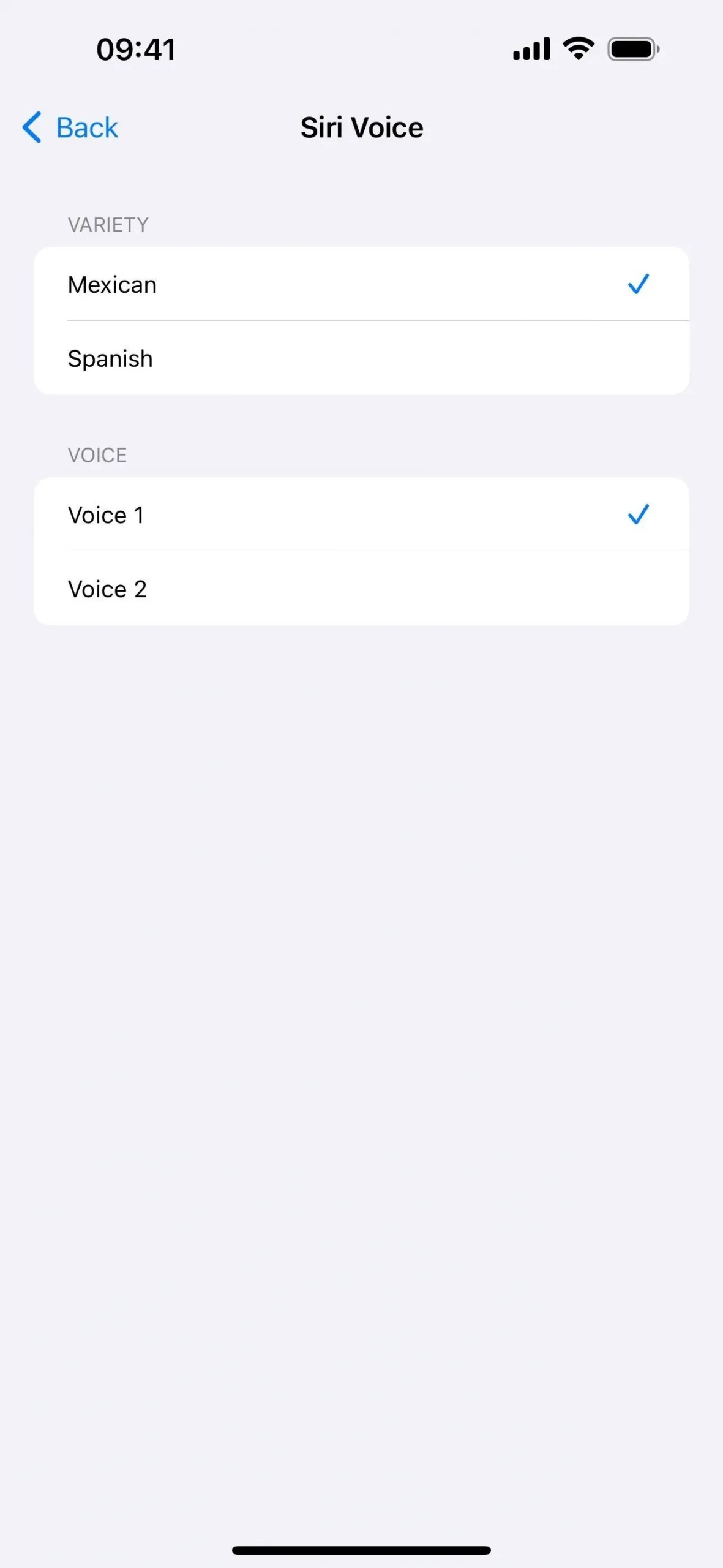
8. Weitere Optionen zum Schutz gestohlener Geräte
Der Schutz vor gestohlenen Geräten, der erstmals in iOS 17.3 erschien , bietet eine weitere Sicherheitsebene, um Sie und Ihre Kontoanmeldeinformationen vor jemandem zu schützen, der Ihr iPhone nehmen und Ihren Passcode herausfinden könnte. Wenn diese Funktion aktiviert ist, müssen Sie sich mit Face ID oder Touch ID authentifizieren, um bestimmte Aktionen auf dem Gerät auszuführen. Und Sie können Ihren Passcode nicht als Ausfallsicherung verwenden, wenn die biometrische Authentifizierung fehlschlägt.
Unter iOS 17.4 erhält der Schutz vor gestohlenen Geräten eine weitere Option. Gehen Sie in der App „Einstellungen“ zu „Face ID & Passcode“ oder „Touch ID & Passcode“ und Sie werden sehen, dass der Schutz vor gestohlenen Geräten jetzt ein Untermenü ist und nicht nur eine Möglichkeit, ihn ein- und auszuschalten. Öffnen Sie es, um den Kippschalter und eine kürzere Beschreibung als zuvor zu finden:
Dies verleiht Ihrem iPhone eine weitere Sicherheitsebene für den Fall, dass es gestohlen wird und jemand Ihren Passcode kennt. Erfahren Sie mehr…
Es gibt auch einen neuen Abschnitt „Sicherheitsverzögerung erforderlich“, in dem Sie zwischen der Standardeinstellung „Abseits bekannter Orte“ wählen können, wobei „eine Verzögerung erforderlich ist, wenn Sie sich nicht an einem vertrauten Ort wie Ihrem Zuhause oder Ihrer Arbeit befinden, um Sicherheitseinstellungen zu ändern.“ „und „Immer“, wobei „immer eine Verzögerung erforderlich sein wird, um die Sicherheitseinstellungen zu ändern.“
Früher war es nicht möglich, es immer eingeschaltet zu lassen, was problematisch wäre, wenn Ihr iPhone jemals bei der Arbeit, im Fitnessstudio oder an anderen Orten, die iOS als vertraut erachtet, verloren ginge oder gestohlen würde.
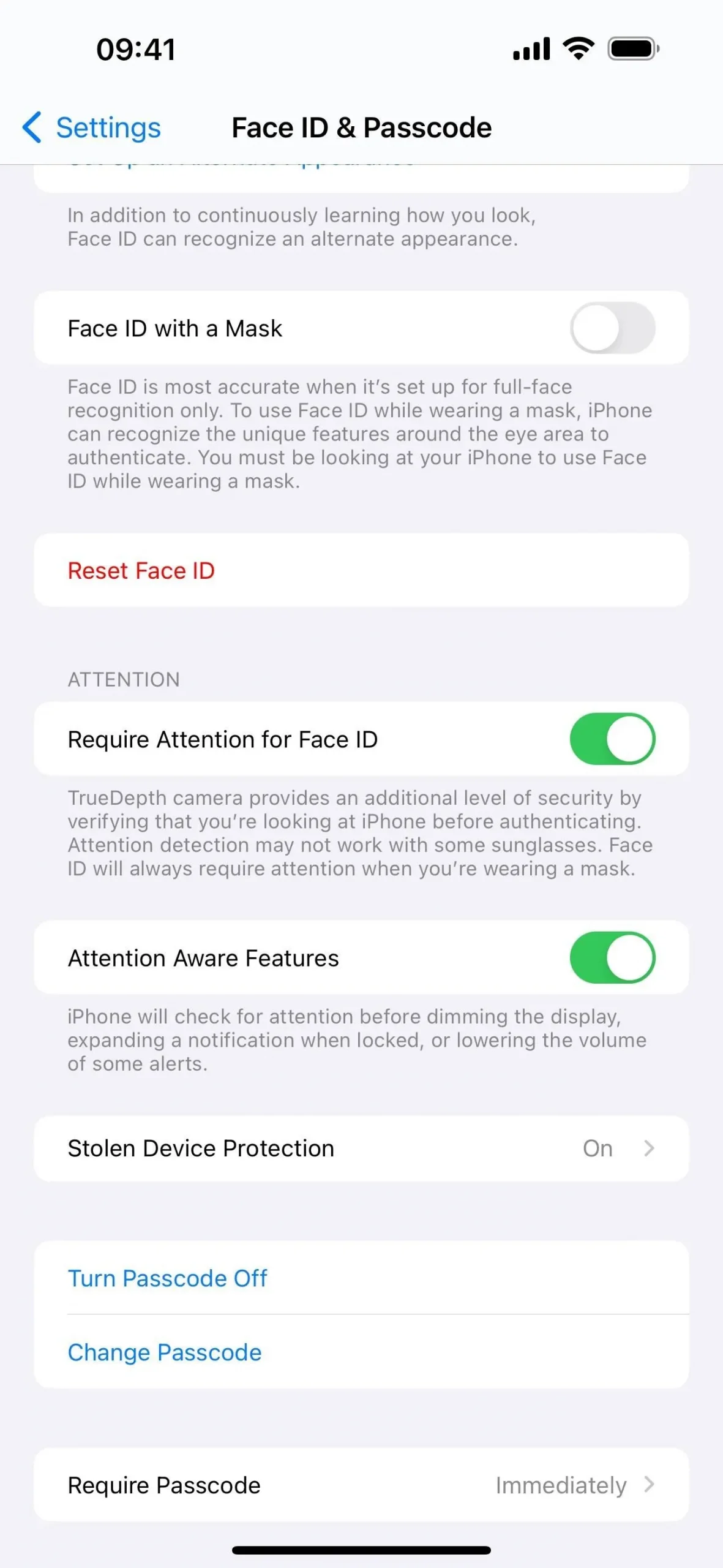
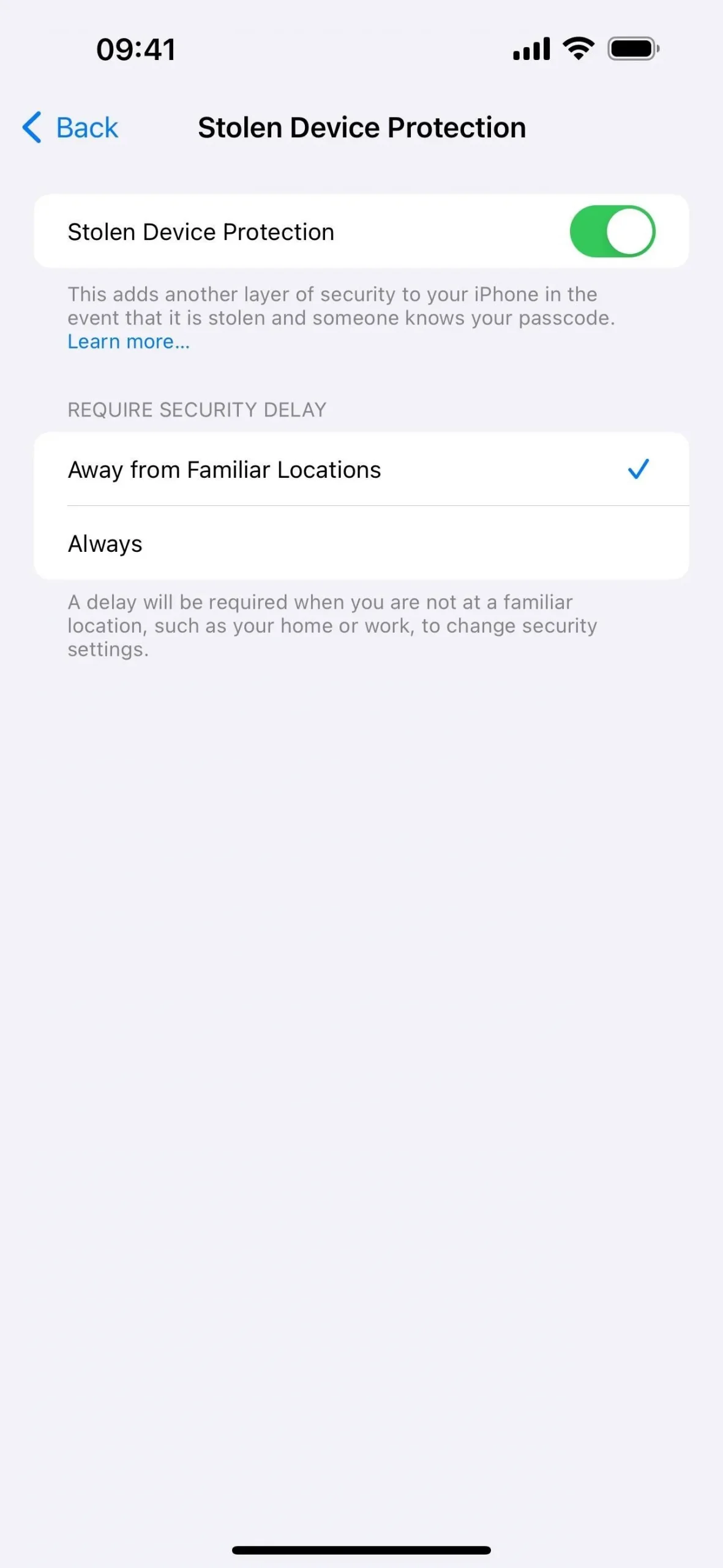
9. Breitere URL-Leiste in Safari
In einer ziemlich kleinen Änderung an Safari unter iOS 17.4 ist die URL-Leiste breiter, wobei die URL-Leiste des vorherigen und nächsten Tabs kleiner und weniger auffällig ist.
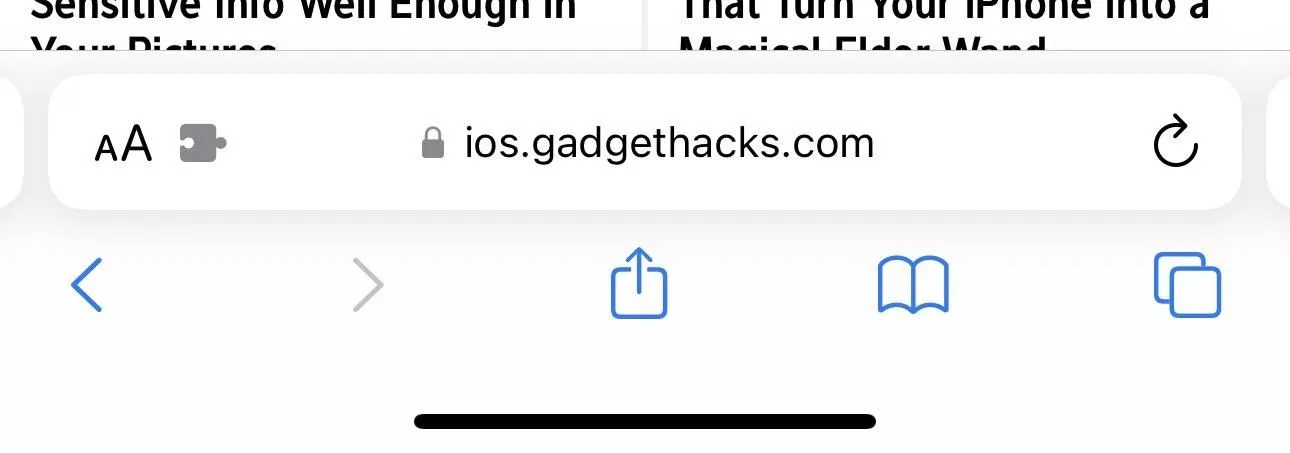
10. Nachrichten für Unternehmen
Unter „Einstellungen“ -> „Nachrichten“ wird der alte Hyperlink-Text für „Über Nachrichten für Unternehmen und Datenschutz“ unten in den Einstellungen durch ein neues Untermenü „Nachrichten für Unternehmen“ ersetzt. Tippen Sie darauf und Sie sehen dieselben verlinkten Informationen wie „Nachrichten für geschäftliche Privatsphäre“. Während der Rest leer ist, werden hier möglicherweise Geschäftskontakte angezeigt, denen Sie zuvor eine Nachricht gesendet haben, mit entsprechenden Optionen für jeden.
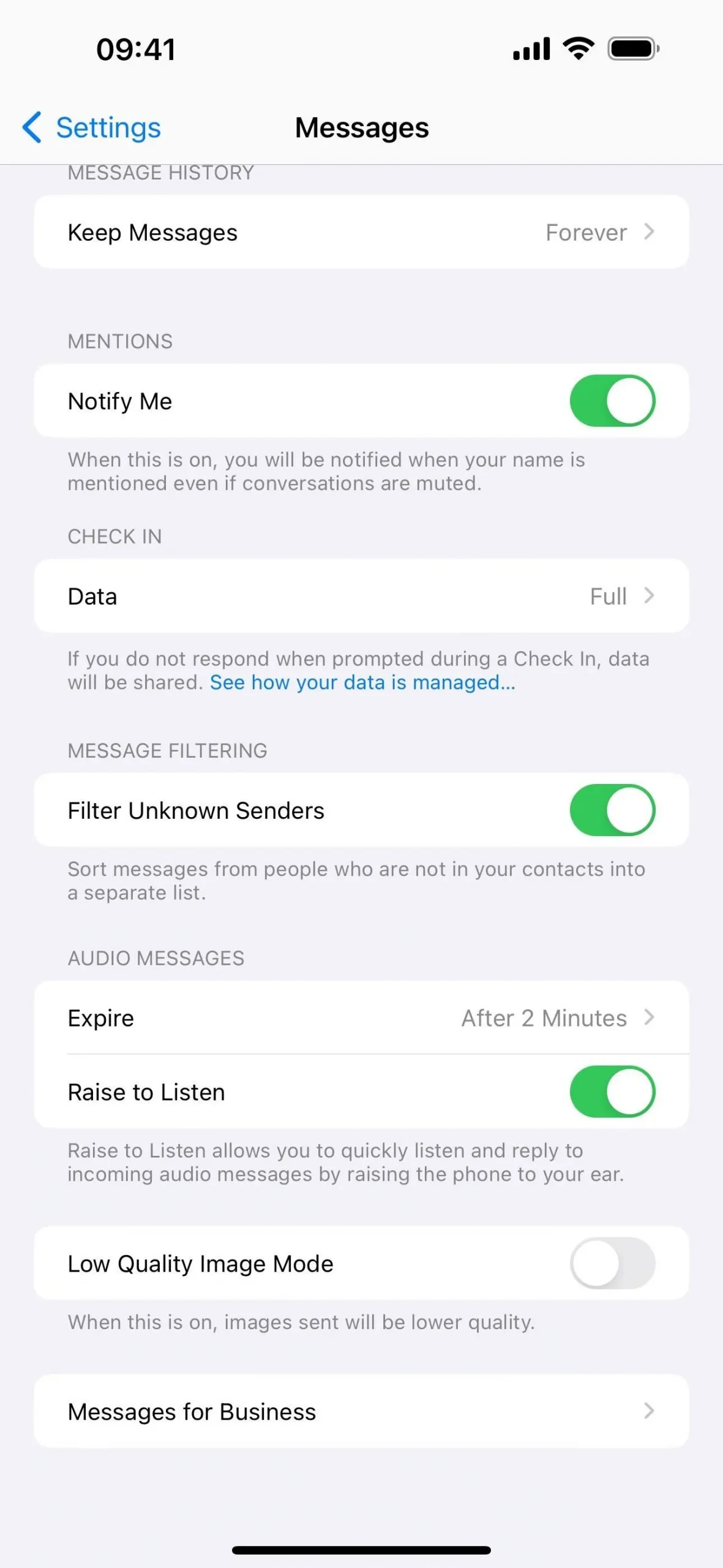
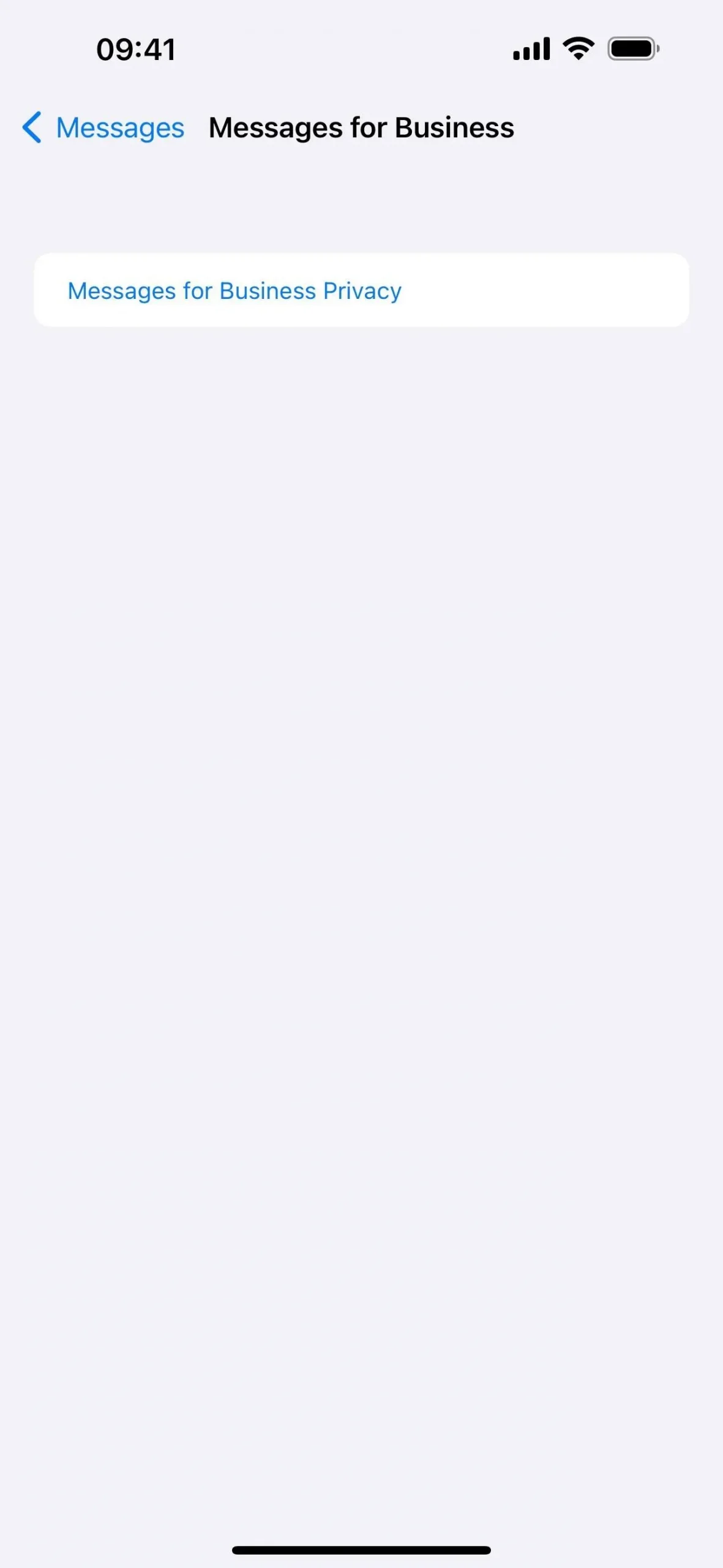
11. Änderungen an Apps/Käufen im App Store
Apple hat den App Store auf iOS 17.4 mit Verbesserungen in der Kontenansicht aktualisiert. Tippen Sie in der App auf Ihr Profilbild. Daraufhin werden die Menüoptionen „Apps“ und „Kaufverlauf“ angezeigt. Im Apps-Menü werden alle auf Ihrem iPhone installierten Apps sowie die Apps angezeigt, die Sie zuvor installiert haben, aber derzeit nicht auf Ihrem Gerät. Dies war im alten „Gekauft“-Menü sichtbar.
Das Menü „Kaufhistorie“ zeigt Ihre tatsächliche Kaufhistorie an, z. B. iCloud- und Apple TV-Abonnements, In-App-Käufe usw.
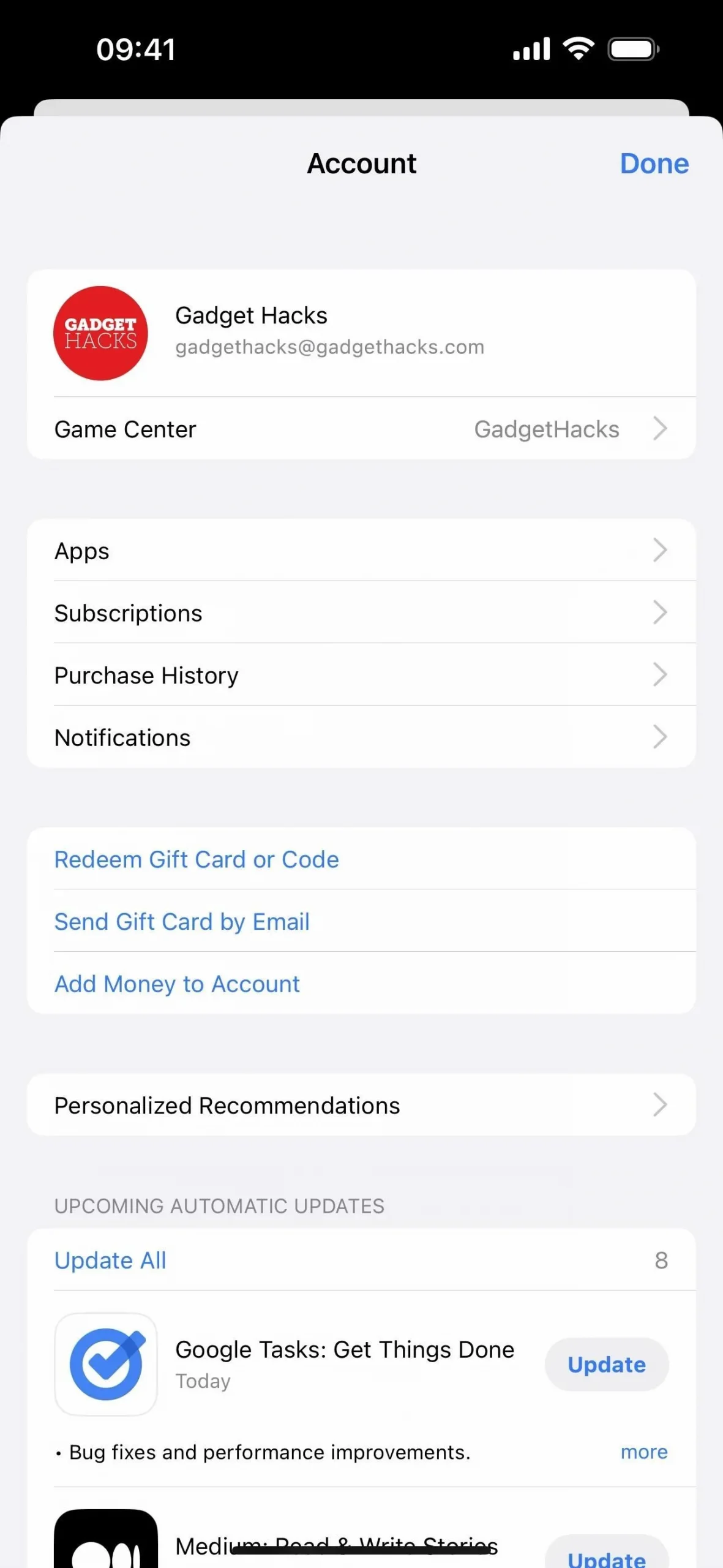
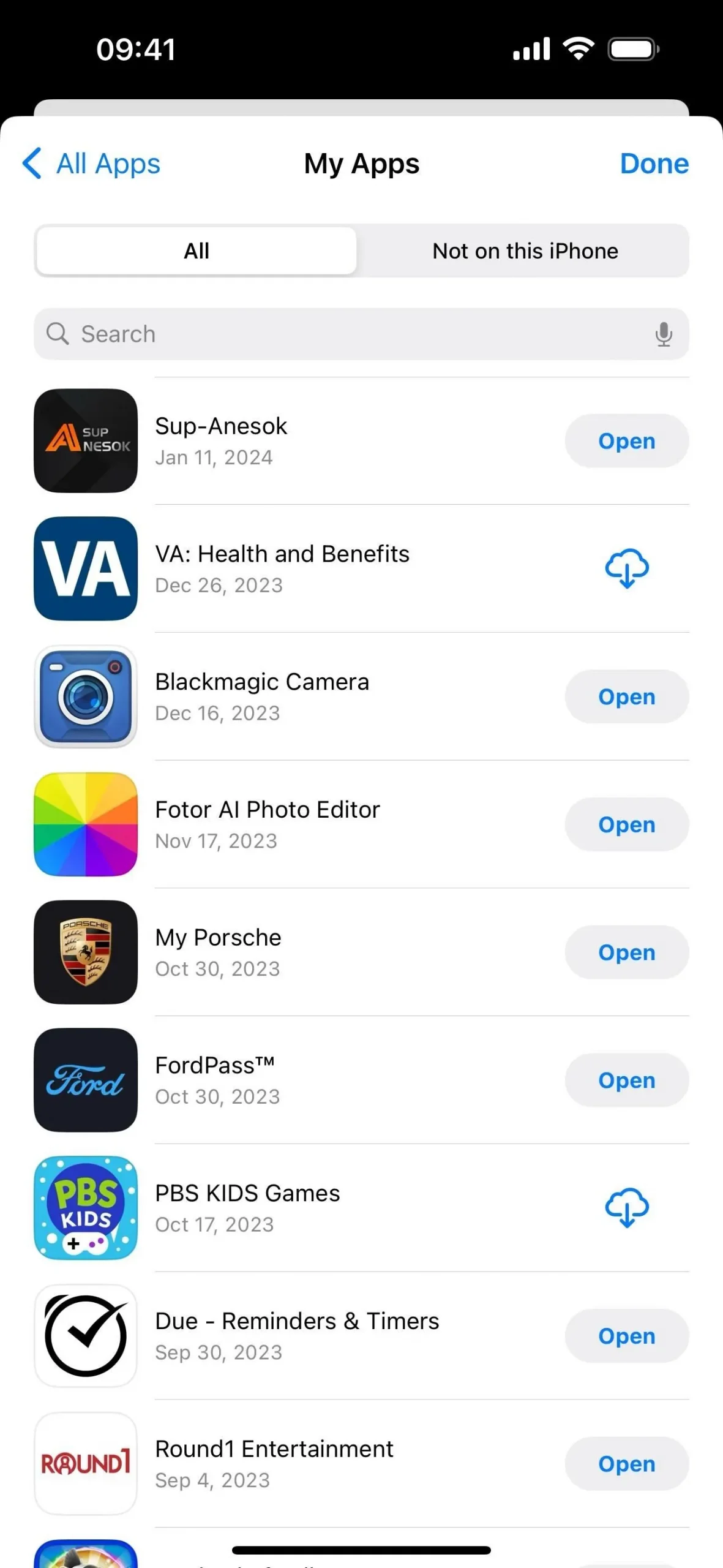
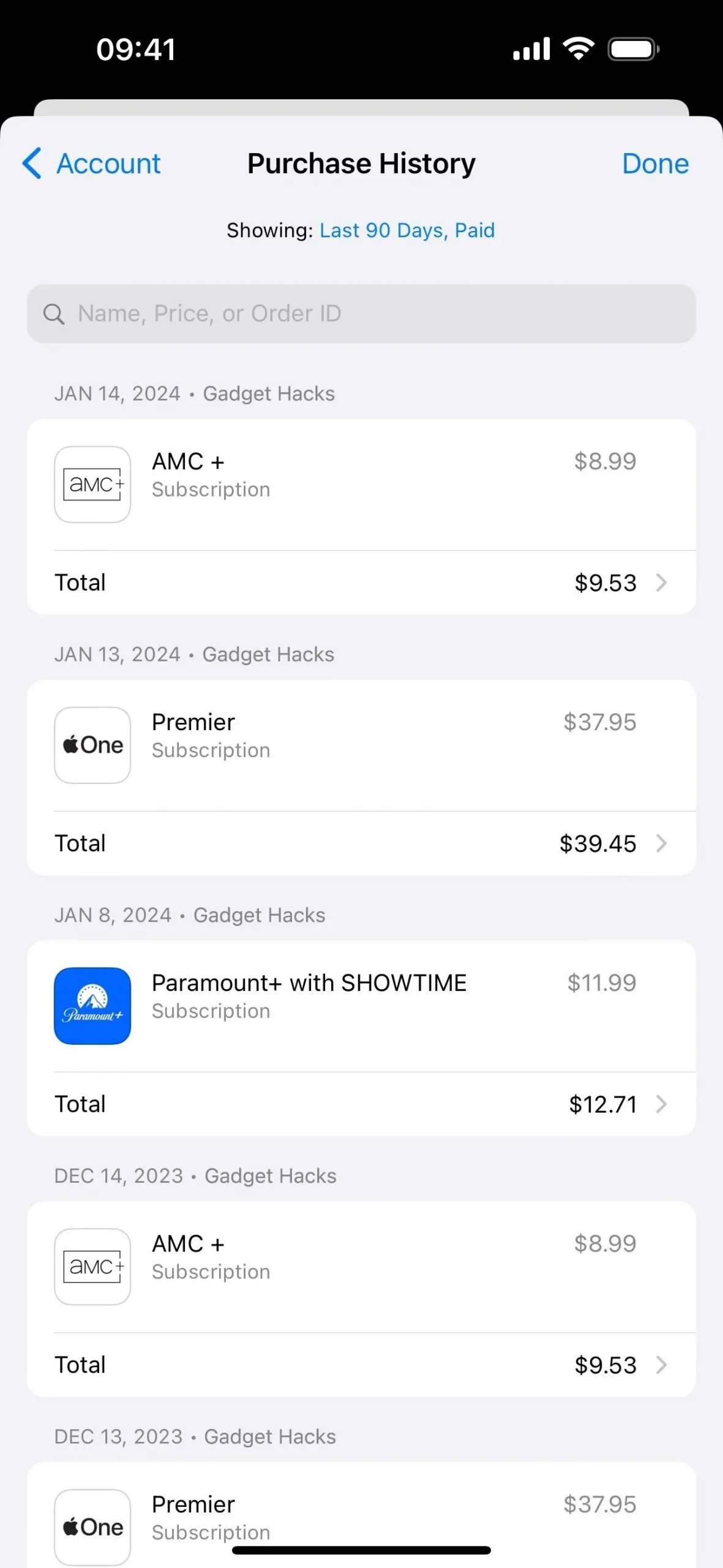
12. Aktualisierung des iCloud-Symbols in Dateien
Die Dateien-App unter iOS 17.4 zeigt jetzt das aktualisierte iCloud-Symbol in der Speicherortliste der Registerkarte „Durchsuchen“ an. Vorher sah es aus wie ein App-Symbol mit weißem Hintergrund und Wolken aus Blautönen. Jetzt ist es nur noch das nicht ausgefüllte iCloud-Symbol mit einem blauen Wolkenumriss und einem transparenten Hintergrund, passend zum Symbolstil für „Auf meinem iPhone“.
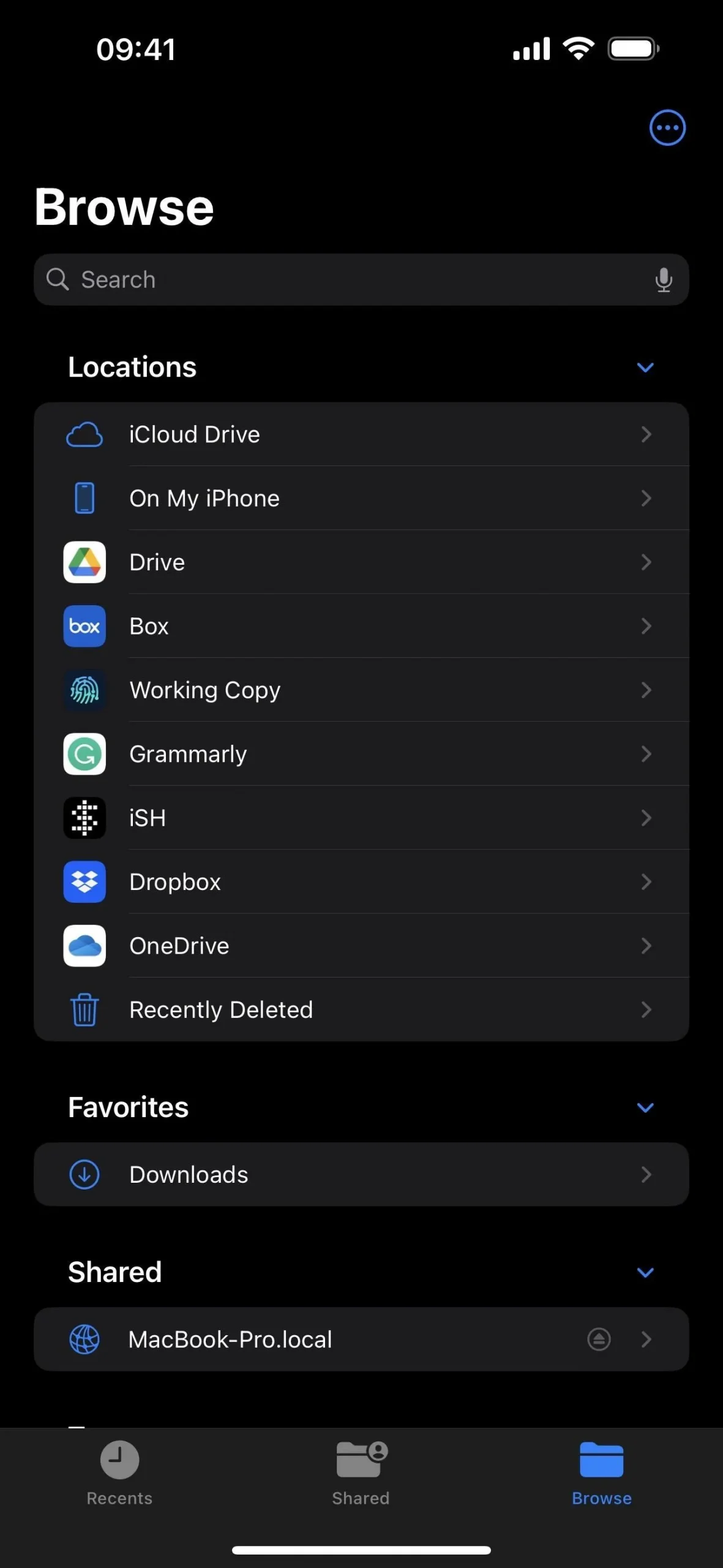
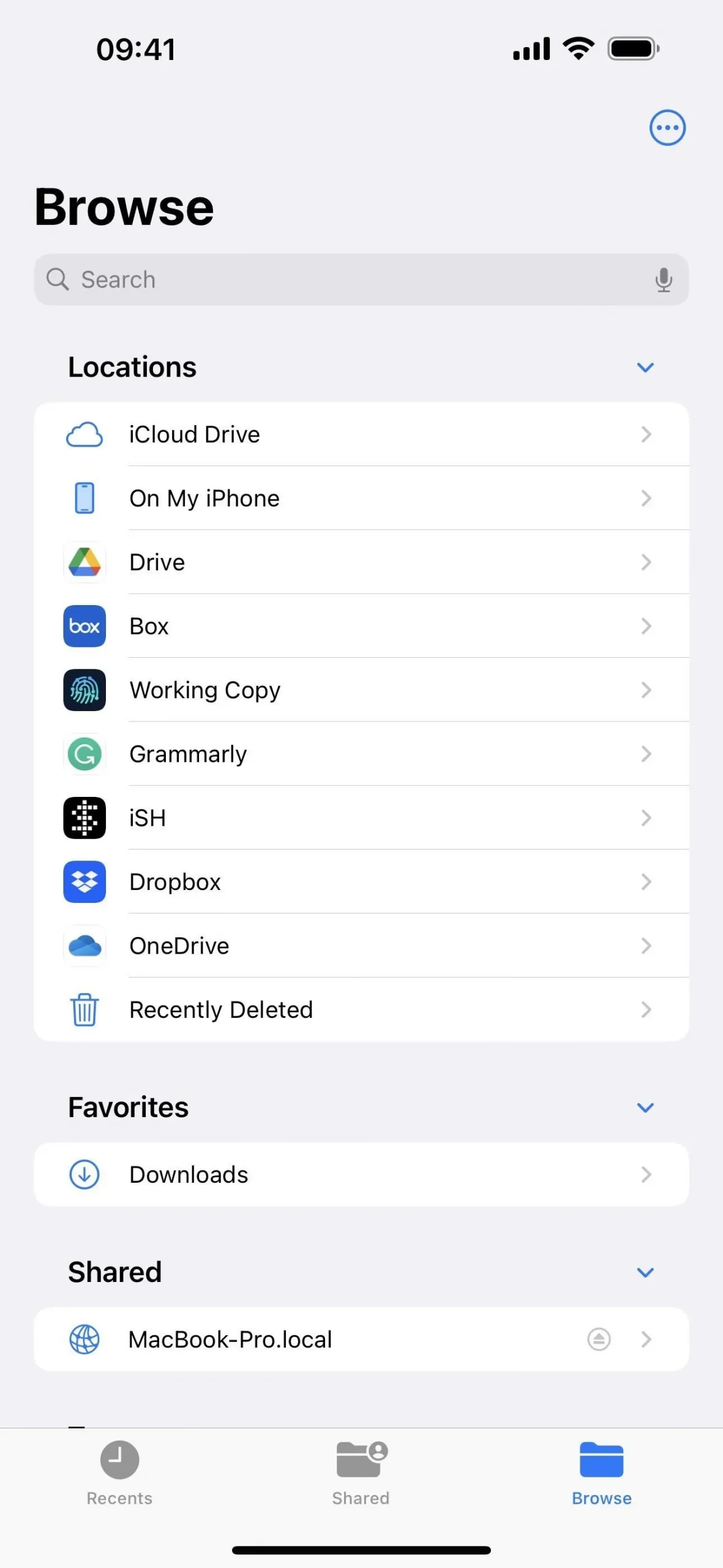
13. Regionskennung in About
Gehen Sie zu Einstellungen –> Allgemein –> Info. Unten wird ein neuer Datenpunkt mit Ihren regionalen Informationen angezeigt. Dies hängt wahrscheinlich mit den neuesten iOS 17.4-Funktionen in der EU zusammen, die weiter unten erläutert werden.
In den USA und anderen Nicht-EU-Ländern wird möglicherweise „IDENTIFIABLE_REGION UKNOWN“ mit einer Beschreibung von „UNKNOWN_REGION“ und dem Link „IDENTIFIABLE_REGION_LEARN_MORE“ angezeigt. In späteren Betaversionen werden möglicherweise tatsächliche Regionsinformationen für die USA angezeigt.
Benutzer in einem der 27 EU-Länder sehen möglicherweise bereits ihre tatsächlichen Regionsinformationen.
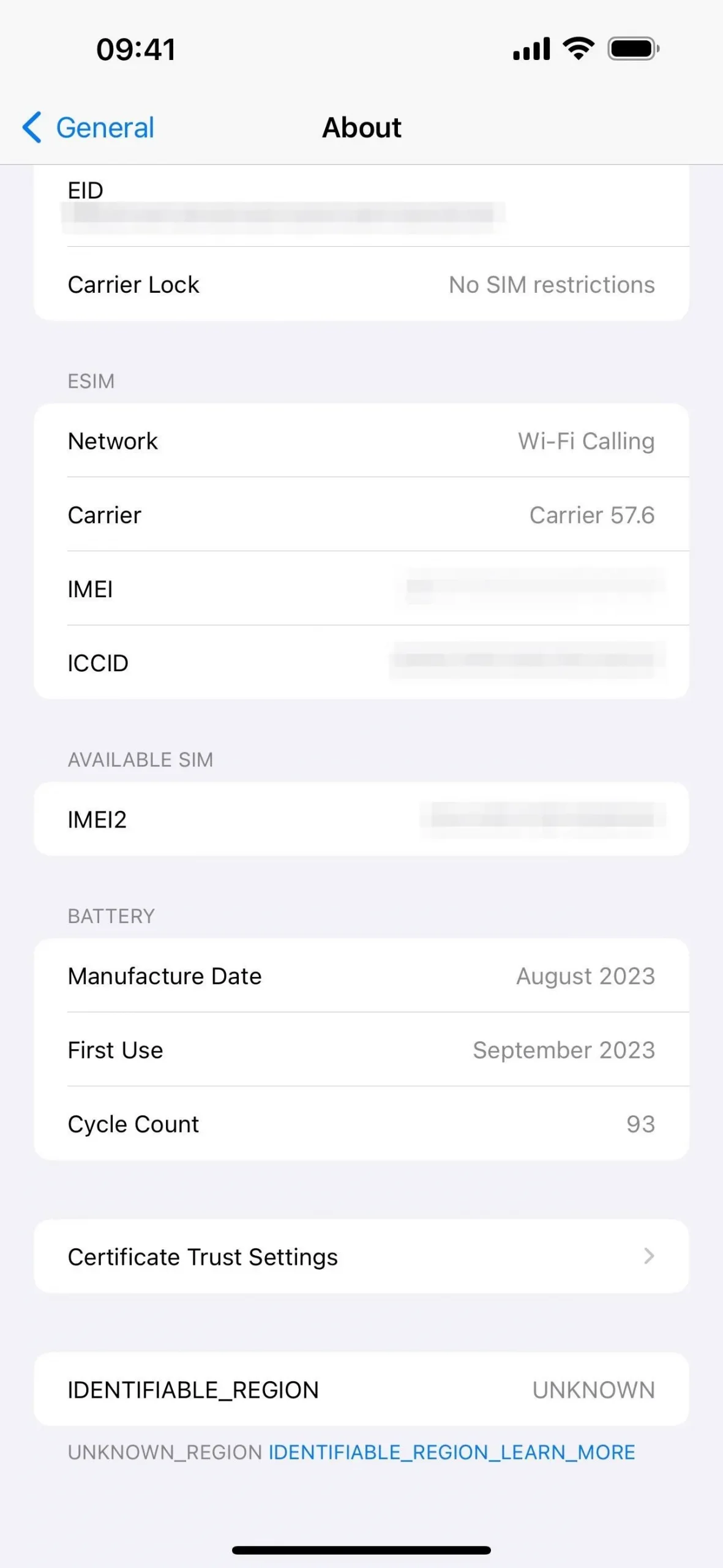
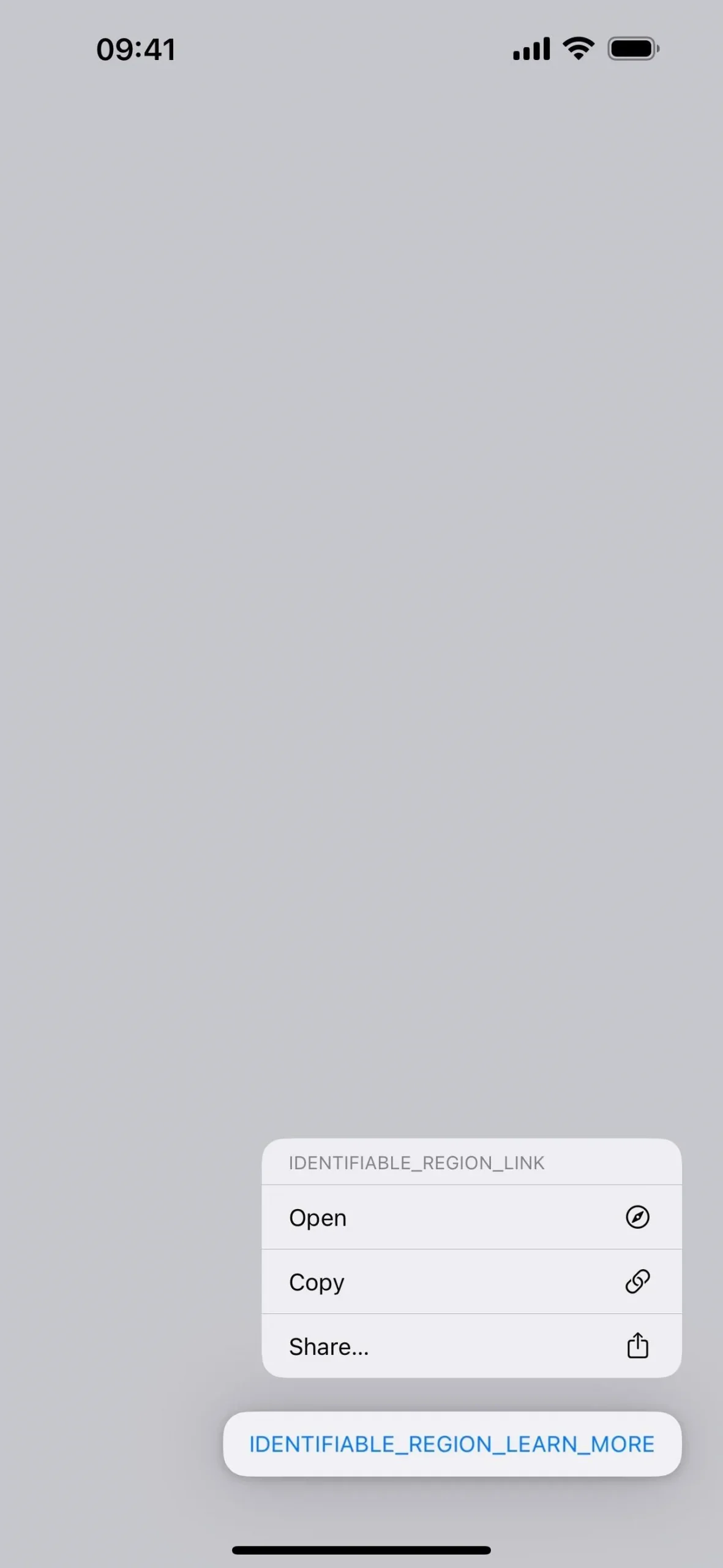
14. Kontaktlose/NFC-Zahlungen in Drittanbieter-Apps

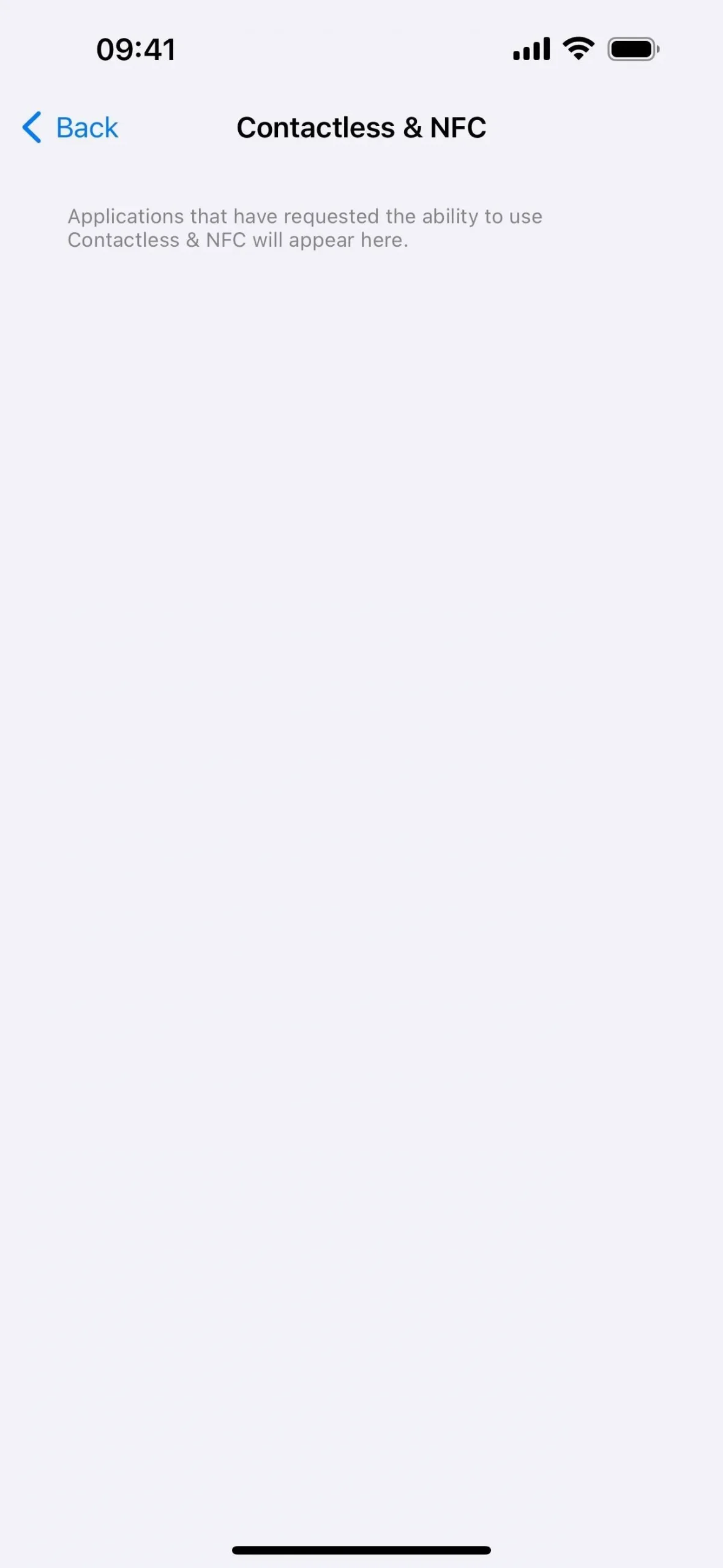
15. Alternative Zahlungen im App Store (nur EU)
Dank des Digital Markets Act (DMA) in der Europäischen Union wird Apple alternative Zahlungsmöglichkeiten im App Store in den 27 EU-Ländern ermöglichen. So können Apps jetzt einen Zahlungsdienstleister nutzen oder auf eine Webseite verlinken, auf der Benutzer Transaktionen abschließen können, sie können jedoch nicht auch das In-App-Kaufsystem des App Stores verwenden, um Verwirrung zu vermeiden.
Apple-Funktionen wie „Problem melden“, „Familienfreigabe“ und „Nach Kauf fragen“ funktionieren nicht mit alternativen Zahlungsoptionen.
Apple kann Benutzern nicht bei Rückerstattungen, Kaufhistorien, Abonnementstornierungen und -verwaltung, Verstößen gegen den Datenschutz der Benutzer, Missbrauch oder Betrug und Manipulation sowie bei Problemen helfen, die die Benutzererfahrung weniger intuitiv machen.
Apps im App Store mit alternativen Zahlungsoptionen enthalten auf der Informationsseite der App ein Banner, das Benutzer über die akzeptierten Zahlungen informiert.
Apps, die eine alternative Zahlungsoption enthalten, müssen den Benutzern vor jeder Transaktion eine Offenlegung oder einen Link zum Kauf vorlegen, damit sie verstehen, dass der Kauf nicht von Apple unterstützt wird.
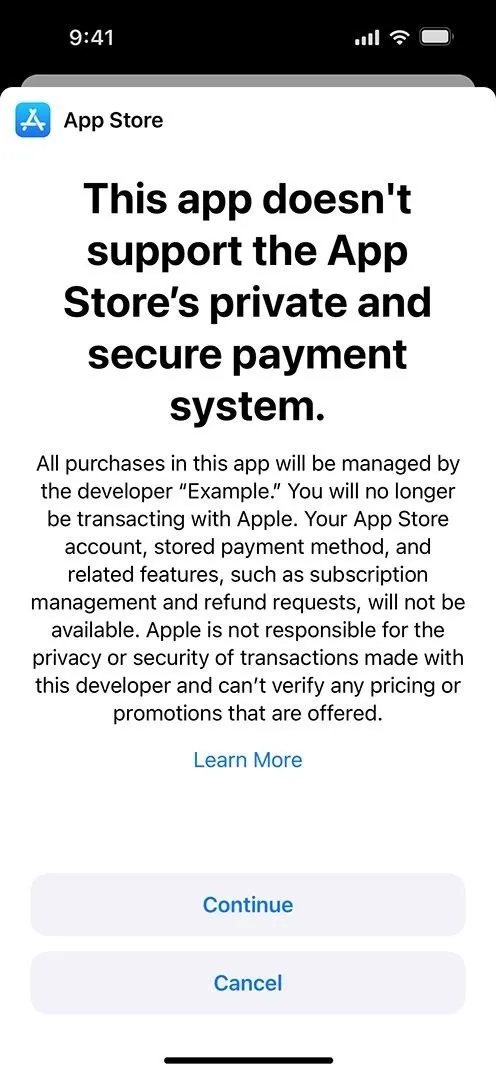
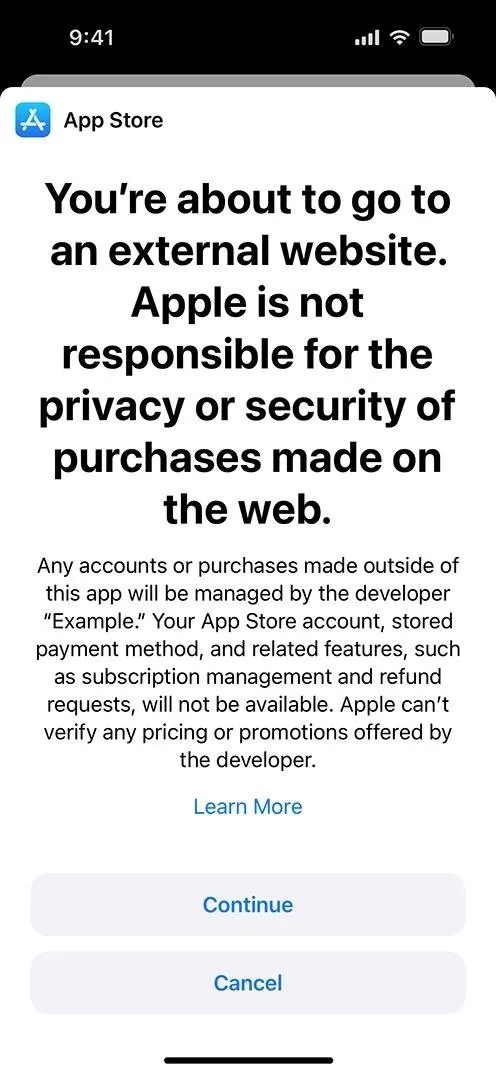
16. Alternative App-Marktplätze (nur EU)
Apple hält sich auch an den DMA in der EU und ermöglicht das Sideloading von Apps von alternativen App-Marktplätzen. Entwickler können mit iOS 17.4 und über 600 neuen APIs mit dem Aufbau von Marktplätzen beginnen, aber die neuen Funktionen werden für Benutzer erst verfügbar sein, wenn iOS 17.4 offiziell im März verfügbar ist.
Mit App-Marktplatz-Apps können Sie Apps installieren, die im App Store nicht verfügbar sind, wie zum Beispiel Fortnite, das seit 2020 nicht mehr auf iOS verfügbar ist. Epic Games, das das Fortnite-Spiel entwickelt, wird voraussichtlich seinen Epic Games Store-Marktplatz in der EU veröffentlichen sobald es die entmutigenden, weitgehend unerschwinglichen Anforderungen von Apple erfüllt. Wahrscheinlich werden auch andere Stores von Valve und Microsoft erscheinen.
Marktplatzentwickler müssen die strengen Anforderungen von Apple an Kundenerfahrung und -support, Betrugsprävention und andere Bereiche einhalten. Sie benötigen unter anderem eine Autorisierung von Apple und Offenlegungen zu alternativen Zahlungen.
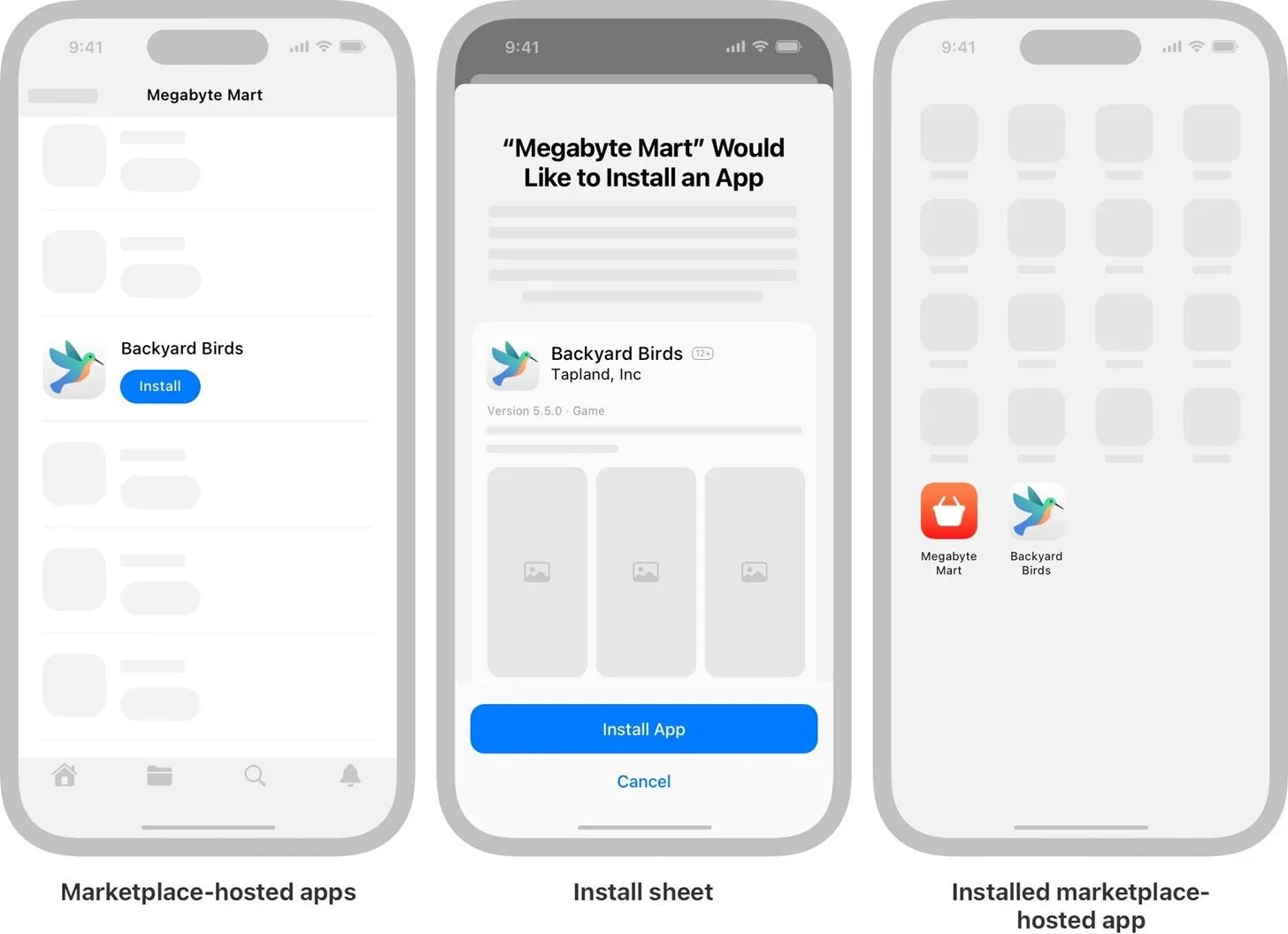
App-Entwickler können zwischen dem App Store-Vertrieb von Apple, einem Drittanbieter-Marktplatz oder beidem wählen. Apple wird Apps auf Drittanbieter-Marktplätzen durch automatisierte Prüfungen und menschliche Überprüfung auf Malware, Viren, andere Sicherheitsbedrohungen und Betrugsrisiken beglaubigen. Apps benötigen Installationsblätter mit Informationen über die App und den Entwickler. Und iOS wird einen Malware-Schutz enthalten, um zu verhindern, dass seitlich geladene Apps geöffnet werden, wenn Malware erkannt wird.
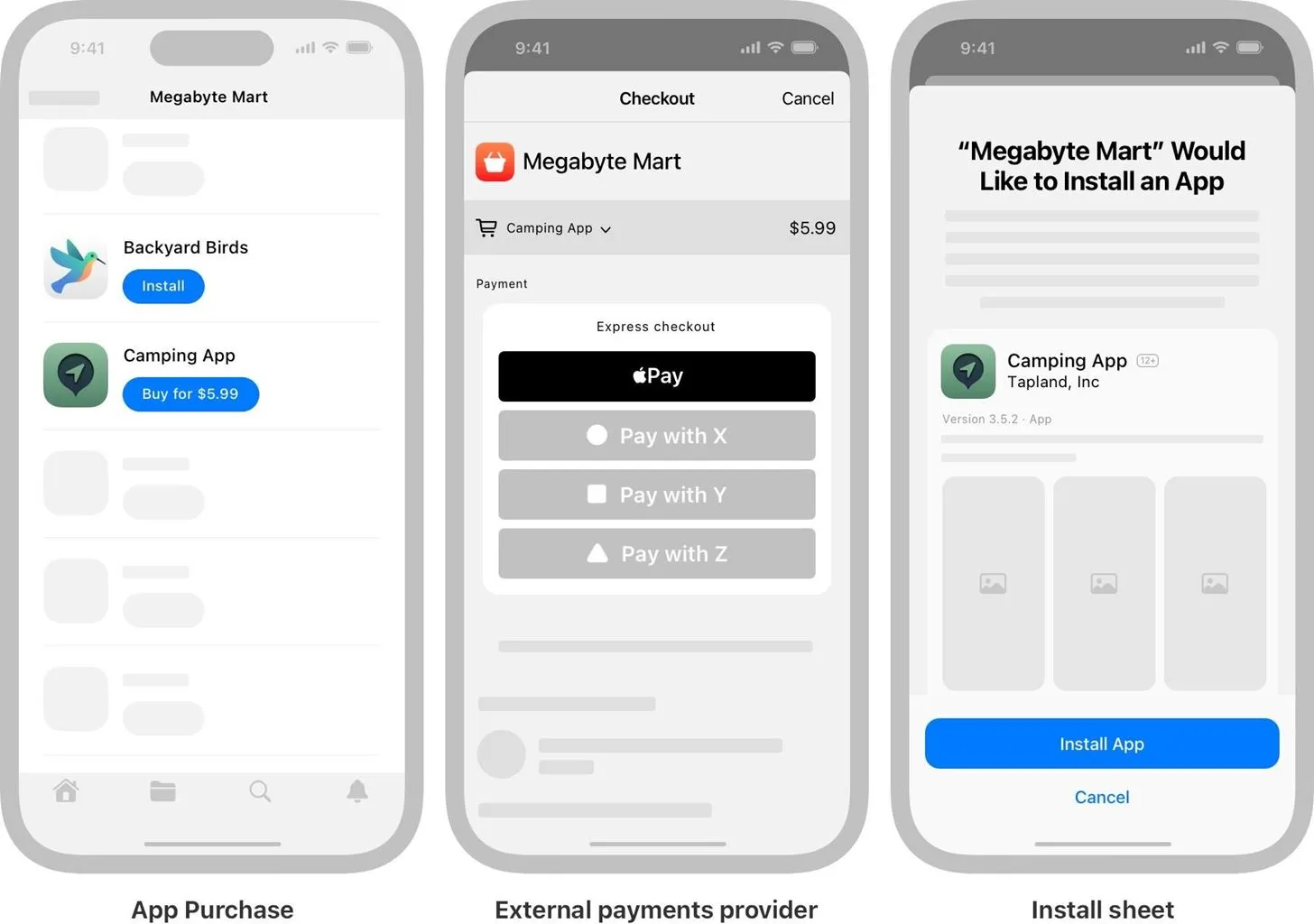
Benutzer können auf ihren iPhones einen bevorzugten App-Marktplatz festlegen. Dennoch kann Apple, wie bei den alternativen Zahlungsoptionen im App Store, Benutzern, die Apps querladen, nicht bei Rückerstattungen, Abonnementstornierungen und -verwaltung und anderen Problemen helfen.
Um mehr zu erfahren, lesen Sie die Pressemitteilung und Entwicklerinformationen von Apple .
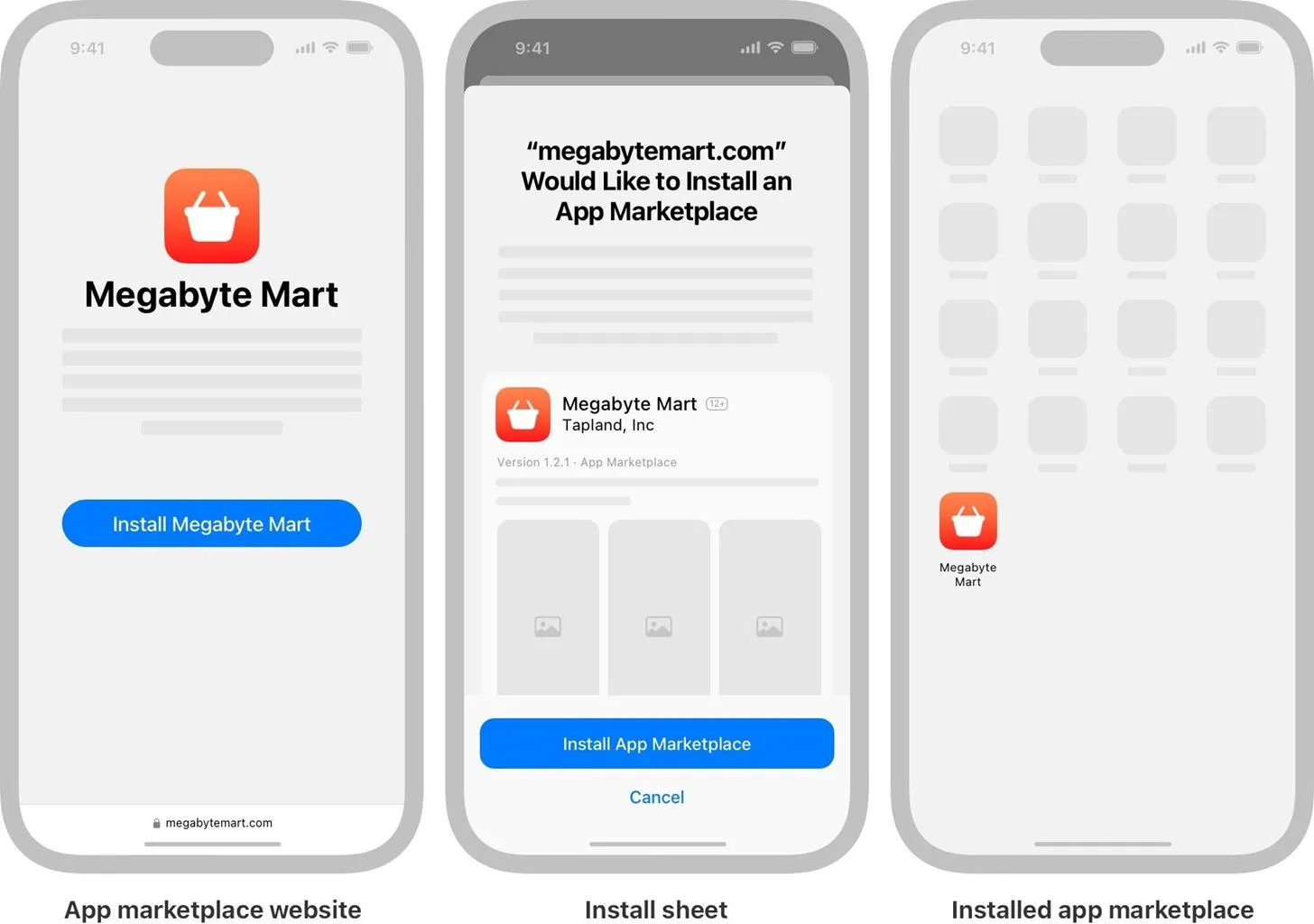
17. Apps von Drittanbietern können NFC verwenden (nur EU)
Der DMA zwingt Apple außerdem dazu, kontaktloses Bezahlen im Europäischen Wirtschaftsraum über Banking- und Wallet-Apps von Drittanbietern zu ermöglichen. Bisher waren die NFC-Fähigkeiten des iPhones durch Drittanbieter-Apps weitgehend eingeschränkt. Mit dieser Änderung können EU-Benutzer auch ihre bevorzugte Standard-App für kontaktloses Bezahlen auswählen, wenn sie auf die Seitentaste doppelklicken oder ihr iPhone ein NFC-Feld an kompatiblen Terminals erkennt.
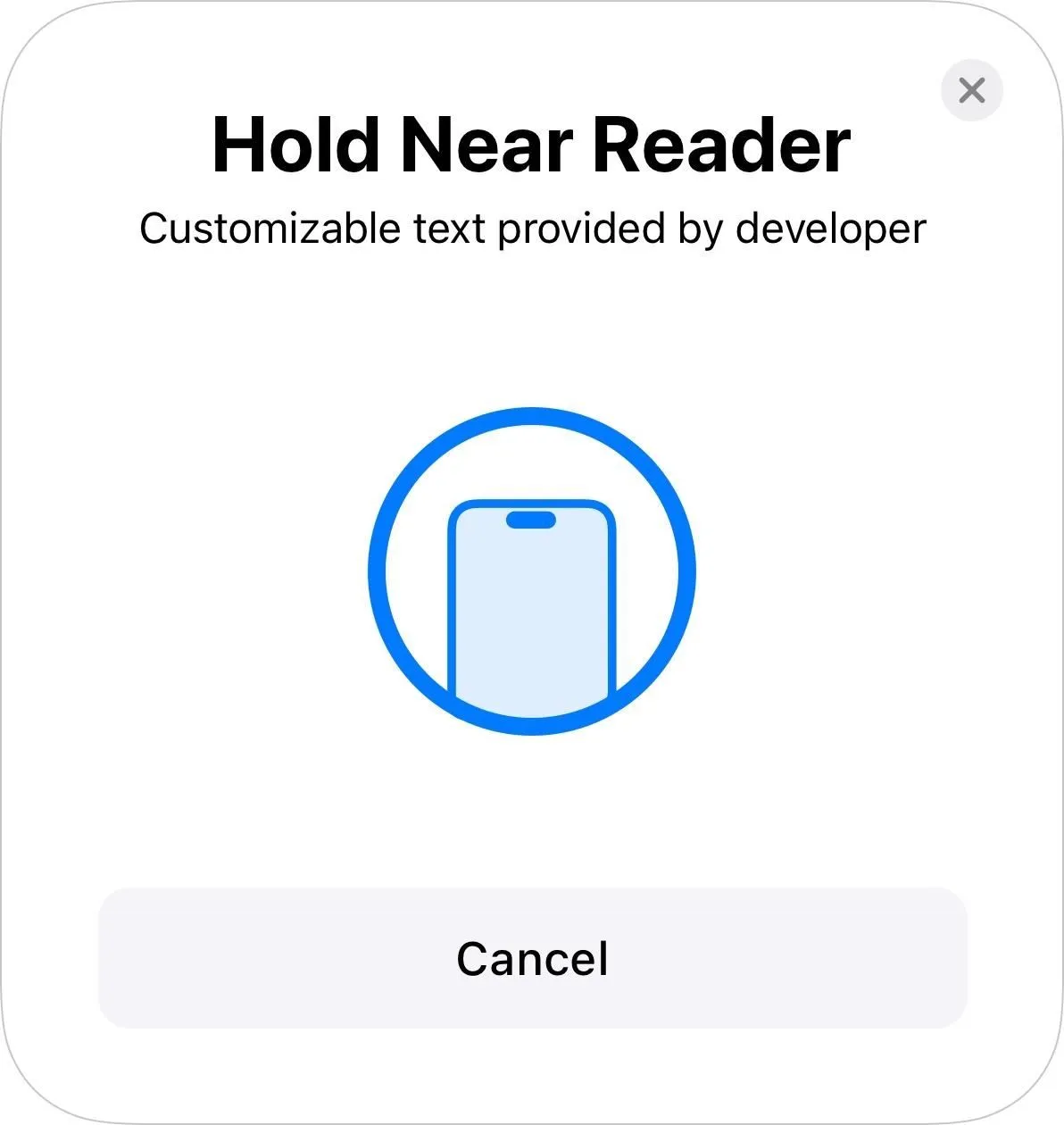
18. Nicht-WebKit-Browser (nur EU)
Dank der DMA-Anforderungen sind Webbrowser in der EU nicht mehr auf die Verwendung der WebKit-Engine beschränkt, sodass App-Entwickler alternative Browser-Engines verwenden können. Dies gilt sowohl für Browser-Apps als auch für Apps mit In-App-Browsing-Erlebnissen. Dies bedeutet, dass wir möglicherweise eine Chrome-Version sehen, die die Blink-Rendering-Engine verwendet, Firefox, der Gecko verwendet, usw.
Da Browser-Engines ständig nicht vertrauenswürdigen und potenziell bösartigen Inhalten ausgesetzt sind und Einblick in sensible Benutzerdaten haben, sind sie einer der häufigsten Angriffsvektoren für böswillige Akteure. Um die Online-Sicherheit der Benutzer zu gewährleisten, wird Apple Entwicklern die Implementierung alternativer Browser-Engines erst dann gestatten, wenn sie bestimmte Kriterien erfüllen und sich einer Reihe laufender Datenschutz- und Sicherheitsanforderungen verpflichten, einschließlich zeitnaher Sicherheitsupdates zur Behebung neu auftretender Bedrohungen und Schwachstellen. Apple wird autorisierten Entwicklern dedizierter Browser-Apps Zugang zu Sicherheitsmaßnahmen und -funktionen bieten, die es ihnen ermöglichen, sichere Browser-Engines zu erstellen, und auf Funktionen wie Passkeys für sichere Benutzeranmeldung, Multiprozess-Systemfunktionen zur Verbesserung von Sicherheit und Stabilität sowie Sandboxen für Webinhalte zur Bekämpfung der sich entwickelnden Sicherheit zugreifen Drohungen und mehr.
19. Webbrowser-Benutzerauswahlbildschirm (nur EU)
Passend zu den neuen Auswahlmöglichkeiten für Webbrowser fordert iOS 17.4 EU-Benutzer beim ersten Öffnen von Safari auf, einen Standardbrowser aus ihren installierten Browsern oder eine Liste der in ihrer Region verfügbaren primären Webbrowser auszuwählen.
Schreibe einen Kommentar